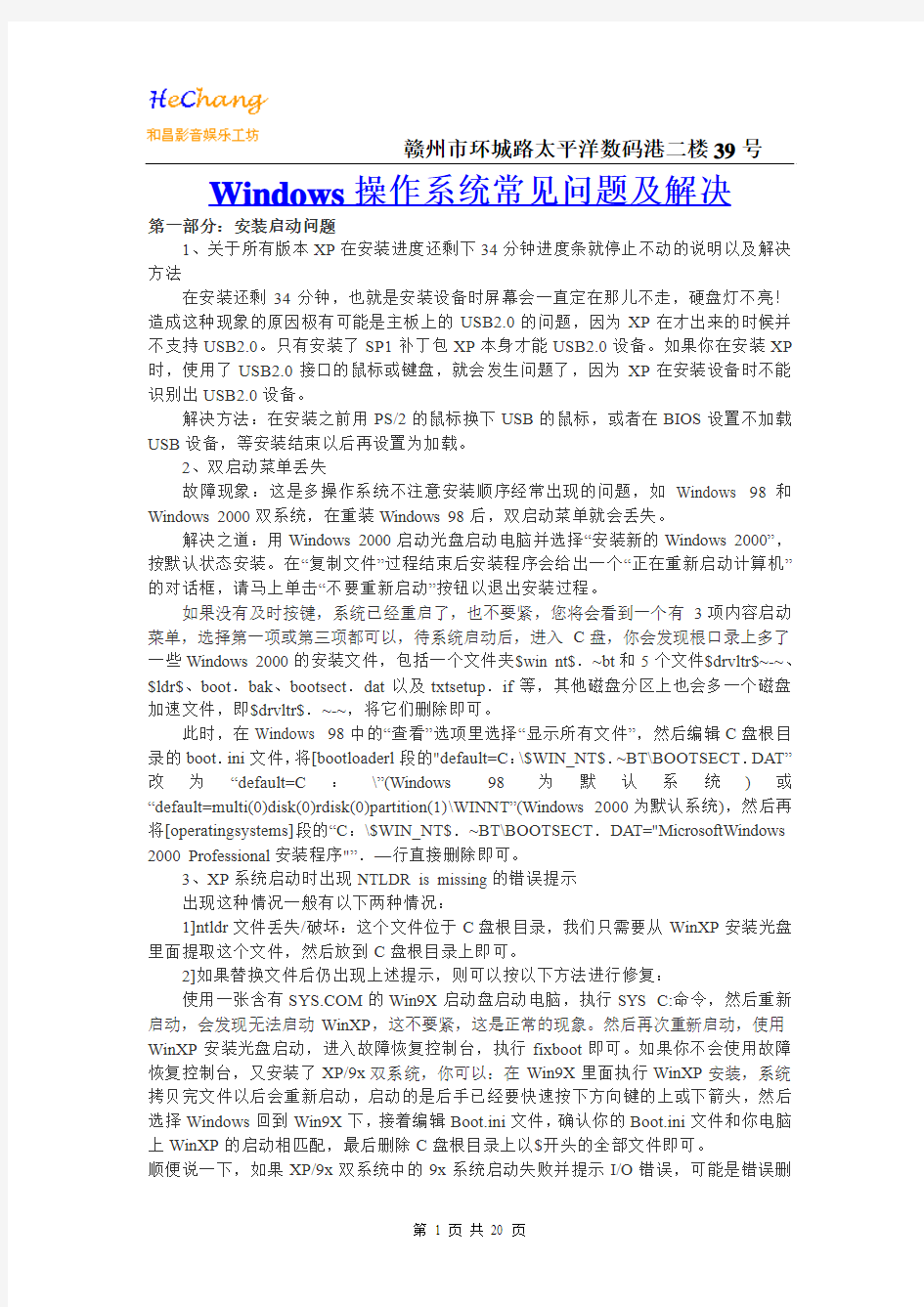

Windows操作系统常见问题及解决
第一部分:安装启动问题
1、关于所有版本XP在安装进度还剩下34分钟进度条就停止不动的说明以及解决方法
在安装还剩34分钟,也就是安装设备时屏幕会一直定在那儿不走,硬盘灯不亮!造成这种现象的原因极有可能是主板上的USB2.0的问题,因为XP在才出来的时候并不支持USB2.0。只有安装了SP1补丁包XP本身才能USB2.0设备。如果你在安装XP 时,使用了USB2.0接口的鼠标或键盘,就会发生问题了,因为XP在安装设备时不能识别出USB2.0设备。
解决方法:在安装之前用PS/2的鼠标换下USB的鼠标,或者在BIOS设置不加载USB设备,等安装结束以后再设置为加载。
2、双启动菜单丢失
故障现象:这是多操作系统不注意安装顺序经常出现的问题,如Windows 98和Windows 2000双系统,在重装Windows 98后,双启动菜单就会丢失。
解决之道:用Windows 2000启动光盘启动电脑并选择“安装新的Windows 2000”,按默认状态安装。在“复制文件”过程结束后安装程序会给出一个“正在重新启动计算机”的对话框,请马上单击“不要重新启动”按钮以退出安装过程。
如果没有及时按键,系统已经重启了,也不要紧,您将会看到一个有3项内容启动菜单,选择第一项或第三项都可以,待系统启动后,进入C盘,你会发现根口录上多了一些Windows 2000的安装文件,包括一个文件夹$win nt$.~bt和5个文件$drvltr$~-~、$ldr$、boot.bak、bootsect.dat以及txtsetup.if等,其他磁盘分区上也会多一个磁盘加速文件,即$drvltr$.~-~,将它们删除即可。
此时,在Windows 98中的“查看”选项里选择“显示所有文件”,然后编辑C盘根目录的boot.ini文件,将[bootloaderl段的"default=C:\$WIN_NT$.~BT\BOOTSECT.DA T”改为“default=C:\”(Windows 98为默认系统)或“default=multi(0)disk(0)rdisk(0)partition(1)\WINN T”(Windows 2000为默认系统),然后再将[operatingsystems]段的“C:\$WIN_NT$.~BT\BOOTSECT.DAT="MicrosoftWindows 2000 Professional安装程序"”.—行直接删除即可。
3、XP系统启动时出现NTLDR is missing的错误提示
出现这种情况一般有以下两种情况:
1]ntldr文件丢失/破坏:这个文件位于C盘根目录,我们只需要从WinXP安装光盘里面提取这个文件,然后放到C盘根目录上即可。
2]如果替换文件后仍出现上述提示,则可以按以下方法进行修复:
使用一张含有https://www.doczj.com/doc/f24743827.html,的Win9X启动盘启动电脑,执行SYS C:命令,然后重新启动,会发现无法启动WinXP,这不要紧,这是正常的现象。然后再次重新启动,使用WinXP安装光盘启动,进入故障恢复控制台,执行fixboot即可。如果你不会使用故障恢复控制台,又安装了XP/9x双系统,你可以:在Win9X里面执行WinXP安装,系统拷贝完文件以后会重新启动,启动的是后手已经要快速按下方向键的上或下箭头,然后选择Windows回到Win9X下,接着编辑Boot.ini文件,确认你的Boot.ini文件和你电脑上WinXP的启动相匹配,最后删除C盘根目录上以$开头的全部文件即可。
顺便说一下,如果XP/9x双系统中的9x系统启动失败并提示I/O错误,可能是错误删
除C盘根目录上的一个启动Win9x的重要文件bootsect.dos造成的,修复方法同上述2)所示。
4、XP系统启动时提示找不到HAL.DLL文件,启动中止
这个是由于C盘根目录下的boot.ini文件非法,导致默认从C:\Windows启动,但是又由于你的WinXP没有安装在C盘,所以系统提示找不到HAL.DLL文件。启动因而失败。解决方法是重新编辑Boot.ini文件。可用的方法有很多,在此不一一详述,最简单的方法是使用故障恢复控制台里面的bootcfg命令,当然也可以在别的电脑上创建好以后,拷贝到受损电脑的C盘根目录上覆盖源文件。
5、安装的简体中文版的WinXP在启动选单的时候出现的是英文提示
一般是由于C:\Bootfont.bin丢失造成的,但是如果你安装了更高版本的英文版本的Windows,那么这个现象就是很正常的。如果没有的话,从WinXP安装光盘里面提取bootfont.bin到C盘根目录即可。
6、安装Windows 2000 后2000/xp双系统中无法启动Windows XP
试图启动Windows XP 时,您可能会收到下面的错误消息:
"Starting Windows...
Windows 2000 could not start because the following file is missing or corrupt: WINDOWSSYSTEM32 CONFIGSYSTEMd startup options for Windows 2000, press F8.
You can attempt to repair this file by starting Windows 2000 Setup using the original Setup floppy disk or CD-ROM.
Select 'r' at the first screen to start repair."
出现此问题的原因是,在Windows 2000 发行时Windows XP 尚不存在。Windows 2000引导程序不知道已在Windows XP 中做了改动。计算机需要知道这些改动才能加载Windows XP。若要解决此问题,请用Windows 2000启动计算机,然后将Windows XP 光盘上I386 文件夹中的NTLDR、Bootfont.bin和https://www.doczj.com/doc/f24743827.html,文件复制到系统驱动器的根目录中。
7、关于系统开机时自动打开C盘的解决方法
打开优化大师-系统性能优化-桌面菜单优化-去掉启动系统时为桌面和Explorer 创建独立的进程!如果还不行,则查看一下系统在启动时加载的程序,有无可疑之处!
8、Windows2000/XP中的自启动程序
当Windows完成登录过程,鼠标指针从繁忙到安静,除桌面上的图标,你还看到了什么?也许表面没什么变化,但你有没有注意到,你的系统托盘区多出了许多图标,你的进程表中出现了很多的进程!Windows在启动的时候,自动加载了很多程序,你知道它们是在什么地方被加载的吗?
许多程序的自启动,给我们带来了很多方便,这是不争的事实,但是否每个自启动的程序对我们都有用呢?更甚者,也许有病毒或木马在自启动行列,而你却不知!
到现在,你是不是觉得了解自启动文件的藏身之处有必要呢?那好,下面我就一一指出,让它们无外可藏!
其实Windows2000/XP中的自启动文件,除了从以前系统中遗留下来的Autoexec.bat文件中加载外,按照两个文件夹和9个核心注册表子键来自动加载程序的。
1)“启动”文件夹--最常见的自启动程序文件夹。它位于系统分区的“documents and Settings-->User-->〔开始〕菜单-->程序”目录下。这时的User指的是你登录的用户名。
2)“All Users”中的自启动程序文件夹--另一个常见的自启动程序文件夹。它位于系统分区的“documents and Settings-->All User-->〔开始〕菜单-->程序”目录下。前面提到的“启动”文件夹运行的是登录用户的自启动程序,而“All Users”中启动的程序是在所有用户下都有效(不论你用什么用户登录)。
3)“Load”键值--一个埋藏得较深的注册表键值。位于
HKEY_CURRENT_USER\Software\Microsoft\Windows NT\CurrentVersion\Windows\load〕主键下。
4)“Userinit”键值--它则位于
HKEY_LOCAL_MACHINE\Software\Microsoft\Windows
NT\CurrentVersion\Winlogon\Userinit〕主键下,也是用于系统启动时加载程序的。一般情况下,其默认值为“userinit.exe”,由于该子键的值中可使用逗号分隔开多个程序,因此,在键值的数值中可加入其它程序。
5)“Explorer\Run”键值--与“load”和“Userinit”两个键值不同的是,“Explorer\Run”同时位于〔HKEY_CURRENT_USER〕和〔HKEY_LOCAL_MACHINE〕两个根键中。它在两个中的位置分别为
〔HKEY_CURRENT_USER\Software\Microsoft\Windows\CurrentVersion\Policies\Explore r\Run〕和
〔HKEY_LOCAL_MACHINE\Software\Microsoft\Windows\CurrentVersion\Policies\Explo rer\Run〕下。
6)“RunServicesOnce”子键--它在用户登录前及其它注册表自启动程序加载前面加载。这个键同时位于
〔HKEY_CURRENT_USER\Software\Microsoft\Windows\CurrentVersion\RunServicesOnc e〕和
〔HKEY_LOCAL_MACHINE\Software\Microsoft\Windows\CurrentVersion\RunServicesO nce〕下。
7)“RunServices”子键--它也是在用户登录前及其它注册表自启动程序加载前面加载。这个键同时位于
〔HKEY_CURRENT_USER\Software\Microsoft\Windows\CurrentVersion\RunServices〕和〔HKEY_LOCAL_MACHINE\Software\Microsoft\Windows\CurrentVersion\RunServices〕下。
8)“RunOnce\Setup”子键--其默认值是在用户登录后加载的程序。这个键同时位于
〔HKEY_CURRENT_USER\Software\Microsoft\Windows\CurrentVersion\RunOnce\Setup〕和
〔HKEY_LOCAL_MACHINE\Software\Microsoft\Windows\CurrentVersion\RunOnce\Setu p〕下。
9)“RunOnce”子键--许多自启动程序要通过RunOnce子键来完成第一次加载。这个键同时位于
〔HKEY_CURRENT_USER\Software\Microsoft\Windows\CurrentVersion\RunOnce〕和〔HKEY_LOCAL_MACHINE\Software\Microsoft\Windows\CurrentVersion\RunOnce〕下。位于〔HKEY_CURRENT_USER〕根键下的RunOnce子键在用户登录扣及其它注册表的Run键值加载程序前加载相关程序,而位于〔HKEY_LOCAL_MACHINE〕主键下的
Runonce子键则是在操作系统处理完其它注册表Run子键及自启动文件夹内的程序后再加载的。在Windows XP中还多出一个
〔HKEY_LOCAL_MACHINE\Software\Microsoft\Windows\CurrentVersion\RunOnceEX〕子键,其道理相同。
10)“Run”子键--目前最常见的自启动程序用于加载的地方。这个键同时位于〔HKEY_CURRENT_USER\Software\Microsoft\Windows\CurrentVersion\Run〕和〔HKEY_LOCAL_MACHINE\Software\Microsoft\Windows\CurrentVersion\Run〕下。其中位于〔HKEY_CURRENT_USER〕根键下的Run键值紧接着
〔HKEY_LOCAL_MACHINE〕主键下的Run键值启动,但两个键值都是在“启动”文件夹之前加载。
11)再者就是Windows中加载的服务了,它的级别较高,用于最先加载。其位于〔HKEY_LOCAL_MACHINE\System\CurrentControlSet\Services〕下,看到了吗,你所有的服务加载程序都在这里了!
12)Windows Shell──它位于
〔HKEY_LOCAL_MACHINE\Software\Microsoft\Windows
NT\CurrentVersion\Winlogon\〕下面的Shell字符串类型键值中,基默认值为Explorer.exe,当然可能木马程序会在此加入自身并以木马参数的形式调用资源管理器,以达到欺骗用户的目的~~
13)BootExecute──它位于注册表中
〔HKEY_LOCAL_MACHINE\System\ControlSet001\Session Manager\〕下面,有一个名为BootExecute的多字符串值键,它的默认值是"autocheck autochk *",用于系统启动时的某些自动检查。这个启动项目里的程序是在系统图形界面完成前就被执行的,所以具有很高的优先级~~~~
14)策略组加载程序——打开Gpedit.msc,展开“用户配置——管理模板——系统——登录”,就可以看到“在用户登录时运行这些程序”的项目,你可以在里面添加。在注册表中[HKEY_CURRENT_USER\Software\Microsoft\Windows\CurrentVersion\Group Policy Objects本地User\Software\Microsoft\Windows\CurrentVersion\Policies\Explorer\Run]你也可以看到相对应的键值~~~
第二部分:关机问题
1、WindowsXP不能正常关机的解决之道
1)操作系统及主板对ACPI或APM支持不够完善。
2)主板之外的各种硬件对ACPI或APM支持不够完善。
3)硬件驱动程序的BUG。
4)主板的BIOS需要改进。
5)系统对快速关机支持不够好(仅对Windows98而言)。
6)关机前有一些常驻内存的程序示退出并与系统的关机进程有冲突。
7)病毒。
8)磁盘子系统的故障,如IDE驱动程序与系统兼容性不够好。
首先进入主板的CMOS设置界面,在power management里将PM control by APM 关闭,启动进入系统后,再关机,电脑仍然重启。再启动windowsXP,依次进入控制面板\电源管理,点击“休眠”选单,此时启用休眠处于未选中状态,遂勾选“启用休眠”,可仍未能见效。重新进入控制面板里的电源选项,点击“高级电源管理”子页,系统显示:
本机支持高级电源管理(APM),使用APM可降低系统的电源损耗。而此时“启用高级电源管理支持”处于选中态。毫不犹豫地去掉“启用高级电源管理支持”,多耗点电都也罢了,不能正常关机,多别扭啊。接下来当然是关机,OK
2、休眠与等待
故障现象:开始菜单中,“关闭Windows”这个对话框甲的等待或是休眠不见了,是什么原因呢?
解决之道:
1)BIOS的电源管理功能被关闭了,打开Power Management即可。以Award的BIOS 为例,开机后按“Del'’进入COMS Setup:
进入“Power management Setup—Powermanagement”设为“Enable”、“Min Saving”、“Max Saving”、“User Define”都可以,但不能为“Disable"。
2)安装Windows XP后没有了休眠功能。
例如笔者的K7S5A主板,使用Windows XP系统,发现原来的休眠变成了“等待”,以为无法在开始关机菜单中进行休眠。后来仔细查看,发现用鼠标点击是不能休眠,但只要按住Shift键,等待就会转变为“休眠”,再点击即可。其实后面是有个括号(S)提示的,S就是Shift的首字母。
3)临时空间不够了。
休眠功能需要和物理内存相等的磁盘空间,并且是设置在你安装Windows的分区上的,如果该分区空间不够,休眠功能会被自动关闭,当然就在菜单中消失了。如果你是用Windows 98,禁用虚拟内存也会引起“待机”选项消失。
一般说来,自动关机、等待、休眠等功能的异常,都是由于电源相关的选项设置不当或是不兼容引起的,注意在BIOS中调节一下Power Management或下载主板的补丁即可解决。
3、Win2000关机保存时间过长的解决办法
如果你遇到Windows 2000关机保存时间过长的问题,可以试试下面的方法,看是否有效解决问题:
运行gpedit.msc,依次选择:计算机配置->管理模块->系统->登陆->加载和更新用户配置文件的最大重试次数改为1
第三部分:日常使用问题
1、光盘内容显示为什么“喜旧厌新”
故障现象:在WindowsXP中明明更换了光驱内的光盘,但显示却还是上一次的数据内容。
解决之道:其实这是Windows XP内设的—个功能,它能够尢将光碟内容作成一个镜像文件保存,可以让你在取出光盘之后的短暂时间内还能看到光盘内容,但是这样也导致无法立即使用新放人的光盘。依次点击“开始一控制面板一性能和维护一管理工具一计算机管理”,在计算机管理界面中选择“存储一可移动存储一库”,然后找到自己的光驱的型号并点击右键,选择“属性”命令之后在弹出窗口中将“延迟卸除”—栏中的时间设置为“0分钟”。确认之后就可以让Windows XP即时查看新放入的光盘了。
2、硬盘空间与日俱减
故障现象:安装Windows XP之后,使用——段日子,发现硬盘空间少了很多。
解决之道:其实这不是故障,系统还原功能是WindowsXP系统的一个重要特色,它可以在Windows运行出现问题后将系统还原列以前正常的状态。不过因为Windows
XP要记录操作以便口后还原,随着使用时间的增加,用来保存数据的硬盘空间会越来越多。如果想取消这项功能,可以右键单击“我的电脑”图标,点击“属性”命令之后会弹出系统属性对话框,这时在“系统还原”标签下选中“在所有驱动器上关闭系统还原”一项,这样就屏蔽了系统还原功能,也释放厂人量宝贵的硬盘空间。
Windows Me也具有系统还原功能,但功能并不完善,建议予以禁止。
3、取消WinXP中[我的电脑]中用户文档的显示图标或者同样的问题是双击打开[我的电脑]时反应非常慢:
刚刚安装完毕的Windows XP,一打开[我的电脑],就会看到在[在这台计算机上存储的文件]这个栏目,非但不好看,而且会严重影响[我的电脑]双击打开速度!通过修改注册表特定的键值是可以取消:
方法一(隐藏法)
打开注册表编辑器,找到HKEY_CURRENT_USER\Software\Microsoft\Windows\CurrentVersion\Policies\Explorer 新建2进制值,命名为:NoShareddocuments,修改其值为01000000,注销以后就可以看到效果。相应的REG文件的内容就是:
Windows Registry Editor Version 5.00 [HKEY_CURRENT_USER\Software\Microsoft\Windows\CurrentVersion\Policies\Explorer] "NoShareddocuments"=hex:01,00,00,00
方法二(彻底取消):
打开注册表编辑器,找到HKEY_LOCAL_MACHINE\Software\Microsoft\Windows\CurrentVersion\Explorer\My Computer\NameSpace\DelegateFolders
在其下找到名为{59031a47-3f72-44a7-89c5-5595fe6b30ee}的键将其删除即可。
4、WindowsXP恢复经典搜索样式:
到注册表HKEY_CURRENT_USER\Software\Microsoft\Windows\CurrentVersion\Explorer\CabinetState下,新建字符串“Use Search Asst”,修改其键值:把键值修改为“no”时使用Win2000的经典界面,键值为“yes”时为Winxp的界面。还原IE中的搜索界面:到注册表HKEY_CURRENT_USER\Software\Microsoft\Internet Explorer\Main下,新建字符串“Use Search Asst”,修改其键值:把键值修改为“no”时使用Win2000的经典界面,键值为“yes”时为Winxp的界面。
顺便说一下,如果搜索功能丢失,可以查看C:\WINDOWS\SYSTEM32\下的SHELL32.DLL文件语言版本{中文(0804)、英文(0600)、新加坡中文(1004)、台湾中文(0409)},并将C:\windows\srchasst\mui\下的目录名原为0804或0409等改为与SHELL32.DLL语言版本相同的数字,应该就能找回搜索功能了。这种情况一般会出现在使用所谓的VLK版XP系统中。
5、使用Windows NT/2000的登录界面
Windows XP带了一个新的登录界面,使登录过程更加流畅,还可以显示用户的设置信息。不过有时候还是需要使用老的Windows NT/2000登录界面,这样只有通过组合键才能访问。按住Ctrl+Alt不放,按Del键两次。登录界面会返回到以前的登录窗口界面,你可以按Cancel键返回到XP界面。
6、XP中启用USB设备自动运行功能
如果你希望插入USB设备后自动运行,可以打开注册表找到
[HKEY_LOCAL_MACHINE\SYSTEM\ControlSet001\Services\USBSTOR]
将DWORD类型的AutoRun值改为0x00000001(1),相同如果改为0则不自动运行。
7、XP中关闭光驱自动运行功能
如果你希望光驱插入时自动运行,则打开注册表找到[HKEY_CURRENT_USER\Software\Microsoft\Windows\CurrentVersion\Policies\Explorer] 将Dword类型的NoDriveTypeAutoRun键十六位值改为95,否则改为b5。
8、打开控制面板中的用户帐户,就会出现HTML错误,“Microsoft (R) HTML Application host 遇到问题需要关闭。我们对此引起的不便表示抱歉。”是怎么回事?
目前已知的此类的问题时有金山毒霸2003引起的,解决方法是到金山的官方网站升级,金山也给出了一个比较完整地解决方案,如下:
1)打开命令行窗口[点击"开始"-"运行"-输入"cmd"回车win2000与winxp 用"cmd",win98与winme用"command"]]
2)在命令行窗口中输入"cd c:\kav2003"(假定你安装的是c:\kav2003,如果不是请换成你所安装的目录文件名)
3)在命令行窗口中输入"regsvr32 /u C:\kav2003\kaieplus.dll"
4)在命令行窗口中输入"regsvr32 /u C:\kav2003\kascript.dll"
5)删除两个文件c:\kav2003\kaieplus.dll与C:\kav2003\kascript.dll
6)把附件中的三个文件拷贝到毒霸安装目录c:\kav2003
7)在命令行窗口中输入"regsvr32 C:\kav2003\kaieplus.dll"
8)打开IE,在IE工具栏点右键,把金山毒霸工具栏选取中,使之显示在IE工具栏上
9、Windows 2000/XP中无法删除文件故障的解决办法
出现这类问题一般有以下几种情况:
1)位于NTFS文件系统上,而起使用了ACL(Access Control List),没有权限访问你要删除的文件;
2)文件正在被另外的程序使用者;
3)文件系统损坏导致无法访问你要删除的文件;
4)文件的路径太长导致无法访问;
5)文件名使用了非法的字符或Windows保留关键字。
出现这些问题的可能原因如下:
1)可以使用管理员帐户通过重新设定ACL的方法获得访问权限;
2)找到那个使用被删除文件的程序并关闭;
3)检查文件系统,排除错误;
4)路径过长,超过了大多数Windows所能接受的255个字节(NTFS文件系统没有这个问题);
5)因为Windows认为这个命名是不合法的或这个命名与硬件设备有关。常见的保留字有LPT1、CON等。
针对每种情况的相应解决方法如下:
1)对于这种情况,可以用下列方法解决:使用管理员帐户登录,在无法访问的文件上点击鼠标右键选择属性,选择『安全』标签页,选择『高级』按钮,再选择『所有
者』标签页,在“将所有者更改为”BOX里面选择管理员帐户,反色,接着点击“应用”按钮使所有者变为你自己。最后点击2次确定按钮,关闭属性对话框。再次打开属性对话框,可以看到『安全』标签页下的“添加”按钮已经编程可选状态了,点击这个按钮,在“选择用户和组”对话框里面输入你要访问这个文件的帐户名(注意格式:计算机名\帐户名)。
点击确定按钮返回上一层对话框,然后在“帐户名的权限”BOX中选中完全控制复选,点击确定即可重新获得访问权限。同样,可以在命令行模式下使用cacls命令分配权限。
2)常见的故障发生在删除一个A VI文件的时候。因为Windows有一个预读机制,预读会使文件处于被使用状态,所以无法删除。解决方法有很多:
a)关闭全部资源管理器,使用命令del或rd删除文件或目录(推荐);
b)删除注册表中下面这个键值:HKEY_LOCAL_MACHINE\SOFTWARE\Classes\CLSID\{87D62D94-71B3-4b9a-9489-5F E6850DC73E}\InProcServer32。建议导出备份这个注册键值,以便以后需要时复原;
c)进入DOS命令窗口,运行:REGSVR32 /U SHMEDIA.DLL注销掉预读功能;
d)使用“Windows传统风格的文件夹”查看方式(文件夹选项--任务下面选择)e)使用能浏览本地文件的第三方工具,如FlashFXP、CuteFTP等,进行删除。
3)当看到以下提示时就需要注意一下你的文件系统了:
:\ is not accessible
The file or directory is corrupt and non-readable.The file or directory iscorrupt and non-readable. The file or directory \ is corrupt andunreadable.
Please Run the Chkdsk utility.
排除方法:使用chkdsk命令检查你的驱动器。修复受损的文件系统。起因有很多,例如:硬盘坏道、硬件设备的错误或软件的bug都有可能引起这个问题。
4)使用8.3格式缩小长度或更改路径中部分目录名以减少路径的长度。例如可以暂时的把路径中某些目录改改名字,或在命令行模式下使用8.3格式。例如:假设你要删除的文件位于以下路径:C:\documentations\HOWTO\2003\May\Windowsdocumentations\ForWebsites_Forum\Tips\S mallfrogs\Smallfrogs_Test_Project\YuanChuan_Articls\20030530\TheTroubleShootingAbout CannotDeleteFilesInWindows\
以上目录已经能够足以表达意思呢,不过路径长度还是不够255字节。
那么可以输入:cd C:\Docume~1\howto\2003\may\window~1\forweb~1\tips\smallf~1\yuanch~1\20030530\thetr o~1\
可以看到,使用8.3格式以后可以节省很多长度的。因为进入这种还有长路径的目录也是不成问题的。一旦进入了这类目录,就可以使用del命名随意的删除你想删除的文件了。
5)对于含有保留字的文件,当我们发出删除指令的时候,Windows会检查被删除的文件是否有合法的路径,如果你的文件名含有Windows认为的非法字符或保留字,那么删除就会失败。
我们有3种方法可以删除这类文件:
a)采用Linux或其他非Windows的操作系统,以Linux/Unix为例:可以使用rm
命令删除:
rm -d //driveletter/path using forward slashes/filename
rm -r "//C/Program Files/BadFolder"
b)使用命令行工具的一个特殊参数解决:
RD\\.\:\\
DEL\\.\driveletter:\path\filename
在删除命令后面跟上\\.\参数就可以避免Windows检查文件名的合法性,因此可以删除含有Windows保留字或非法名字的文件。
c)对于文件,如果可以使用通配符,那么也可以采用通配符解决:
DEL DEL PR?.*
DEL LPT?.*
10、关于RealONE Player无法正常运行的解决办法
RealONE Player无法正常运行,通常是由于Real本身的解码器与第三方的解码器冲突造成的,有时卸载重装都不能解决问题。遇到这种情况,你可以尝试:运行Program Files\real\realone player\setup目录下的rlpclean.exe,在弹出的命令行窗口输入Y,然后回车,运行完毕后重新运行安装程序。
第四部分:局域网问题
1、五步轻松解决Windows XP互访问题
曾经遇到很多用户抱怨,在局域网内安装了Windows XP的电脑不能与安装了Windows 98的电脑互相访问,安装了Windows XP的电脑与安装了Windows XP的电脑也不能互相通信。见过很多高手提供的高招,归纳起来有以下4点:一是开启GUEST 账号;二是安装NetBEUI协议;三是查看本地安全策略设置是否禁用了GUEST账号;四是设置共享文件夹。然而,即便把这4点都做到了,有时也仍然解决不了Windows XP 的互访问题。因为在Windows XP中要想实现互访,还需设置这一步:在Windows桌面上用右击“我的电脑”,选择“属性”,然后单击“计算机名”选项卡,看看该选项卡中有没有出现你的局域网工作组名称,如“Works”等。然后单击“网络ID”按钮,开始“网络标识向导”:单击“下一步”,选择“本机是商业网络的一部分,用它连接到其他工作着的计算机”;单击“下一步”,选择“公司使用没有域的网络”;单击“下一步”按钮,然后输入你的局域网的工作组名,如“Works”,再次单击“下一步”按钮,最后单击“完成”按钮完成设置。重新启动计算机后,局域网内的计算机就应该可以互访了。
2、取消Win2000/XP每次开机的默认共享(如:C$、D$等)
Win2000/XP为了网络管理需要,默认设置了磁盘共享,如:C$、D$等。即使你去掉,但下次开机后又会自动共享。这样会给机器带来一定的安全隐患,那如何去除它呢?跟我来吧!
对于服务器而言在HKEY_LOCAL_MACHINE\SYSTEM\CurrentControlSet\Services\lanmanserver\parameters 下,增加一个名为“AutoShareServer”的双字节值,设为“0”。然后去掉共享,重新启动。
对于工作站而言在HKEY_LOCAL_MACHINE\SYSTEM\CurrentControlSet\Services\lanmanserver\parameters 下,增加一个名为“AutoShareWks”的双字节值,设为“0”。然后去掉共享,重新启动。
3、要在Windows XP上安装NetBEUI协议:
默认情况下XP中并示安装NetBEUI协议,如果想安装,则可以按以下操作进行:以Administrator账号登录。把Windows XP光盘插入广驱,打开光盘下的valueadd\MSFT\Net\NetBEUI目录。
把Nbf.sys复制到%SYSTEMROOT%\System32\Drivers文件夹。
把Netnbf.inf 复制到隐藏的%SYSTEMROOT%\Inf文件夹。
复制完这些文件,依次点击开始-控制面板,双击网络连接图标。用鼠标右键点击你准备安装NetBEUI协议的网卡,选择属性。在General选项卡下,依次点击安装-协议-添加,从列表中选择NetBEUI协议,并确定。
第五部分:IE相关问题
1、我的IE浏览器无法登录聊天室,另外点一些下载页面也点不开,请问是什么回事?
IE中点击链接不能从新窗口中打开原因也很多,可按下述方法解决:
1)如果你安装了金山毒霸2003 或者是金山毒霸Ⅴ,请将网页防火墙的“禁止打开网页中的弹出广告窗口”选项取消。
2)如果你使用的是WINNT/WIN2000/WINXP/WIN2003,可能你中了冲击波,先用专杀工具杀毒,然后再安装补丁。
3)如果上述两种情况都不适合你或无法解决问题则可以在“运行”中依次执行:
regsvr32 /i urlmon.dll
regsvr32 actxprxy.dll
regsvr32 shdocvw.dll
4)如果第三步还没有解决问题,则可以附加如下操作:
从其它同系统的正常机子上复制以下文件覆盖本机的文件(也可以从安装文件中提取):shdocvw.dll、msjava.dll、actxprxy.dll、oleaut32.dll、mshtml.dll、browseui.dll、shell32.dll 5)终极方法:
重新安装IE/重新安装系统。
2、用IE浏览网页时弹出“出现运行错误,是否纠正错误”对话框,单击“否”按钮后,可以继续上网浏览。
可能是所浏览网站本身的问题,也可能是由于IE 对某些脚本不支持。
故障解决方法:
①启动IE,执行“工具→ Internet 选项”菜单,选择“高级”选项卡,选中“禁止脚本调试”复选框,最后单击“确定”按钮即可。
②将IE浏览器升级到最新版本。
3、在使用IE 浏览一些网页时,出现错误提示对话框:“该程序执行了非法操作,即将关闭……”,单击“确定”按钮后又弹出一个对话框,提示“发生内部错误……”。单击“确定”按钮后,所有打开的IE窗口都被关闭。
该错误产生原因多种多样,内存资源占用过多、IE 安全级别设置与浏览的网站不匹配、与其他软件发生冲突、浏览网站本身含有错误代码……这些情况都有可能,需要耐心加以解决。
故障解决方法:
①关闭过多的IE 窗口。如果在运行需占大量内存的程序,建议IE 窗口打开数不要超过5 个。
②降低IE安全级别。执行“工具→Intern et 选项”菜单,选择“安全”选项卡,单击“默认级别”按钮,拖动滑块降低默认的安全级别。
③将IE升级到最新版本。
④可使用以IE 为核心的浏览器,如MyIE2 。它占用系统资源相对要少,而且当浏览器发生故障关闭时,下次启动它,会有“是否打开上次发生错误时的页面”的提示,尽可能地帮你挽回损失。
4、我的IE主页被不良网站篡改了,现在我的主页选项是灰色的,无法更改,另外注册表也进不去了,请问如何解决?
这个是使用IE上网比较常见的问题,首先请养成良好的上网习惯,这样才能比较好的防止这种问题的发生。要解决这个问题的方法很多,登录3721网站进行IE修复就是个比较简便的方法(前提当然是你不讨厌3721)。我们这里着重说一下如何使用第三方软件和修改注册表这两种方法。
⑴使用软件修复:
登录金山网站下载金山毒霸注册表修复工具。
https://www.doczj.com/doc/f24743827.html,/download/3/8.shtml
下载回来的是一个运行文件Duba_RegSolve.EXE,双击运行。如果你的注册表被锁住了的话,运行该工具就自动解锁了。其它操作也非常简单,而且有详细的提示,选择“IE常规”,点击清理,IE即可修复成功。打开IE设置,所有原来灰色不可选的选项均恢复正常。另外选择“右键菜单”功能可以清理掉你不需要的右键功能,这对一些不良网站留下的垃圾信息非常有效。你不要以为这样就万事大吉了,由于不良网站可能把某些自运行程序放进了你的系统,所以你重新启动系统后,IE设置又可能被更改。为了解决这个问题,你可以选择“启动运行”这个选项,将可疑程序删除,理论上删除所有的项都不会影响系统的运行,但是还是建议保留输入法图标和电脑同步管理。当然这类IE的保护软件还有很多,限于篇幅我就不多说了,大家可以自己尝试。
⑵通过修改注册表修复。
打开“记事本”,输入下面内容:
WindowsRegistryEditorVersion5.00
[HKEY_CURRENT_USER\Software\Microsoft\Windows\CurrentVersion\Policies]
"disableregistrytools"=dword:00000000
注意:对于Windows9x/Me来说,第一行一定是“REGEDIT4”,而且必须全部大写。而对于Windows2000/XP来说,第一行一定是“Windows Registry Editor Version 5.00”。该信息非常重要,如果不正确,虽然在双击注册表文件后会显示已经导入,但其实并没有成功修改注册表文件的内容。第二行为空行。第三行为子键分支。第四行为该子键分支下的设置数据,其中的“dword”必须全部小写。
双击打开该reg文件,当询问您“确实要把*.reg内的信息添加到注册表吗?”,选择“是”按钮,即可将信息成功输入注册表中。
此时注册表已成功解锁,不必重新启动计算机,只要点击“开始|运行”,键入Regedit 命令,回车后即可打开注册表。
以下提供常见问题需要修改的键值:
(1)恢复EXE文件的打开方式
在WINDOWS安装目录中找到REGEDIT.EXE,将其重命名为https://www.doczj.com/doc/f24743827.html,,如果你的电脑无法浏览文件的后缀名,可以选择“工具”-“文件夹选项”-“查看”-取消“隐藏已
知文件类型的扩展名”。
[HKEY_CLASSES_ROOT\exefile\shell\open\command]
@="\"%1\"%*"
(2)删除IE地址栏下拉菜单内的网址
[-HKEY_CURRENT_USER\Software\Microsoft\InternetExplorer\TypedURLs]
(3)修复windows注册名称和单位
[HKEY_LOCAL_MACHINE\Software\Microsoft\Windows\CurrentVersion]
"RegisteredOwner"="你所希望的名称"
"RegisteredOrganization"="你所希望的单位"
(4)恢复桌面右键菜单
[HKEY_CURRENT_USER\Software\Microsoft\Windows\CurrentVersion\Policies\Explorer] "NoViewContextMenu"=dword:00000000
[HKEY_LOCAL_MACHINE\Software\Microsoft\Windows\CurrentVersion\Policies\Explore r]
"NoViewContextMenu"=dword:00000000
(5)恢复桌面图标
[HKEY_CURRENT_USER\Software\Microsoft\Windows\CurrentVersion\Policies\Explorer] "NoDesktop"=-
[HKEY_LOCAL_MACHINE\Software\Microsoft\Windows\CurrentVersion\Policies\Explore r]
"NoDesktop"=-
6)恢复被隐藏的控制面板
[HKEY_CURRENT_USER\Software\Microsoft\Windows\CurrentVersion\Policies\Explorer] "NoSetFolders"=-
[HKEY_LOCAL_MACHINE\Software\Microsoft\Windows\CurrentVersion\Policies\Explore r]
"NoSetFolders"=-
(7)恢复IE工具栏的链接名称
[HKEY_CURRENT_USER\Software\Microsoft\Internet Explorer\Toolbar]
"LinksFolderName"="链接"
(8)恢复internet选项安全页面自定义按钮
[HKEY_CURRENT_USER\Software\Policies\Microsoft\InternetExplorer\ControlPanel] "SecChangeSettings"=dword:0
(9)修复隐藏分区
[HKEY_CURRENT_USER\Software\Microsoft\Windows\CurrentVersion\Policies\Explorer] "NoDrives"=dword:000000
(10)删除IE分级审查密码
[-HKEY_LOCAL_MACHINE\Software\Microsoft\Windows\CurrentVersion\Policies\Rating s]
(11)恢复IE下载功能
[HKEY_CURRENT_USER\Software\Microsoft\Windows\CurrentVersion\Internet Settings\Zones\3]
"1803"=dword:00000000
[HKEY_CURRENT_USER\Software\Policies\Microsoft\Internet Explorer\Restrictions] "NoSelectDownloadDir"=dword:00000000
[HKEY_LOCAL_MACHINE\Software\Policies\Microsoft\InternetExplorer\Restrictions] "NoSelectDownloadDir"=dword:00000000
(12)修复文件属性里面的广告
[HKEY_CURRENT_USER\ControlPanel\International]
"sLongDate"="yyyy'年'M'月'd'日"
(13)恢复internet选项
[HKEY_CURRENT_USER\Software\Policies\Microsoft\InternetExplorer\restrictions] "NoBrowserOptions"=dword:00000000
[HKEY_CURRENT_USER\Software\Microsoft\Windows\CurrentVersion\Policies\Explorer] "NoFolderOptions"=dword:00000000
[HKEY_CURRENT_USER\Software\Policies\Microsoft\InternetExplorer\ControlPanel] "GeneralTab"=dword:00000000
"SecurityTab"=dword:00000000
"ContentTab"=dword:00000000
"ConnectionsTab"=dword:00000000
"ProgramsTab"=dword:00000000
"AdvancedTab"=dword:00000000
(14)修复IE查看-源文件按钮
[HKEY_CURRENT_USER\Software\Policies\Microsoft\InternetExplorer\Restrictions] "NoViewSource"=dword:00000000
[HKEY_LOCAL_MACHINE\Software\Policies\Microsoft\InternetExplorer\Restrictions] "NoViewSource"=dword:00000000
(15)修复网页中右键菜单的广告
[-HKEY_CURRENT_USER\Software\Microsoft\InternetExplorer\MenuExt\]
(16)修复开始菜单的运行
[HKEY_LOCAL_MACHINE\Software\Microsoft\Windows\CurrentVersion\Policies\Explore r]
"NoRun"=dword:00000000
[HKEY_CURRENT_USER\Software\Microsoft\Windows\CurrentVersion\Policies\Explorer] "NoRun"=dword:00000000
(17)恢复系统文件夹名称
[HKEY_CLASSES_ROOT\CLSID\{BDEADF00-C265-11d0-BCED-00A0C90AB50F}] @="Web文件夹"
"InfoTip"="您可以创建快捷方式,使它们指向您公司Intranet或万维网上的Web文件夹。要将文档发布到Web文件夹中或要管理文件夹中的文件,请单击该文件夹的快捷方式。"
[HKEY_CLASSES_ROOT\CLSID\{992CFFA0-F557-101A-88EC-00DD010CCC48}] @="拨号网络"
"InfoTip"="即使计算机不在网络上,仍可以使用拨号网络来访问另一计算机上的共享信息。要使用共享资源,拨入的计算机必须设为网络服务器。"
[HKEY_CLASSES_ROOT\CLSID\{2227A280-3AEA-1069-A2DE-08002B30309D}] @="打印机"
"InfoTip"="使用打印机文件夹添加并安装本地或网络打印机,或更改现有打印机的设置。"
[HKEY_CLASSES_ROOT\CLSID\{645FF040-5081-101B-9F08-00AA002F954E}]
@="回收站"
"InfoTip"="包含可以恢复或永久删除的已删除项目。"
[HKEY_CLASSES_ROOT\CLSID\{D6277990-4C6A-11CF-8D87-00AA0060F5BF}] @="计划任务"
"InfoTip"="使用“任务计划”安排重复的任务,如磁盘碎片整理或例程报告等在您最方便的时候运行。“任务计划”每次在启动Windows时启动并在后台运行,因此例程任务不会影响您的工作。"
[HKEY_CLASSES_ROOT\CLSID\{21EC2020-3AEA-1069-A2DD-08002B30309D}] @="控制面版"
"InfoTip"="使用“控制面板”个性化您的计算机。例如,您可以指定桌面的显示(“显示”图标)、事件的声音(“声音”图标)、音频音量的大小(“多媒体”图标)和其它内容。"
[HKEY_CLASSES_ROOT\CLSID\{871C5380-42A0-1069-A2EA-08002B30309D}] @="InternetExplorer"
"InfoTip"="显示WWW或您所在公司Intranet上的网页,或者将您连接到Internet。"(18)恢复网页右键菜单
[HKEY_CURRENT_USER\Software\Policies\Microsoft\InternetExplorer\Restrictions] "NoBrowserContextMenu"=dword:00000000
(19)修改IE标题栏
[HKEY_LOCAL_MACHINE\Software\Microsoft\InternetExplorer\Main]
"WindowTitle"="MicrosoftInternetExplorer"
[HKEY_CURRENT_USER\Software\Microsoft\InternetExplorer\Main]
"WindowTitle"="MicrosoftInternetExplorer"
(20)恢复主页修改
[HKEY_CURRENT_USER\Software\Policies\Microsoft\InternetExplorer\ControlPanel] "homepage"=dword:00000000
(21)消除开机对话框
[HKEY_LOCAL_MACHINE\Software\Microsoft\Windows\CurrentVersion\Winlogon] "LegalNoticeCaption"=""
"LegalNoticeText"=""
(22)恢复微软的默认页
[HKEY_CURRENT_USER\Software\Microsoft\InternetExplorer\Main]
"Default_Page_URL"="https://www.doczj.com/doc/f24743827.html,/windows/ie_intl/cn/start/"
(23)恢复IE搜索引擎
[HKEY_LOCAL_MACHINE\Software\Microsoft\InternetExplorer\Search]
"SearchAssistant"="https://www.doczj.com/doc/f24743827.html,/{SUB_RFC1766}/srchasst/srchasst.htm"
"CustomizeSearch"="https://www.doczj.com/doc/f24743827.html,/{SUB_RFC1766}/srchasst/srchasst.htm"
[HKEY_CURRENT_USER\Software\Microsoft\InternetExplorer\SearchUrl]
@="https://www.doczj.com/doc/f24743827.html,/{SUB_RFC1766}/srchasst/srchasst.htm"
(24)修复IE工具栏广告
[-HKEY_LOCAL_MACHINE\Software\Microsoft\InternetExplorer\Extensions]
[-HKEY_CURRENT_USER\Software\Microsoft\InternetExplorer\Extensions]
如果用的是WIN2000/XP等操作系统,可以运行[gpedit.msc]来打开组策略,在[用户配置]-[WINDOWS设置]-[Internet Explorer维护]里有部分关于IE的基本设置,还有[组策略]里在[管理模板]-[WINDOWS组件]-[InternetExplorer]下,也有些IE的基本设置。用起来比修改注册表方便,可以一用。
5、我安装了网际快车(FLASHGET),但是用右键“使用网际快车下载”没有反应,但用IE下载是正常的,请问这是怎么回事?
请不要把FLASHGET以及NETANTS装在中文路径下,例如:D:\网际快车。因为网际快车的右键功能是调用Jccatch.dll文件实现的,而系统使用一个DLL文件要先用REGSVR32命令进行注册,但是REGSVR32不支持中文路径名,所以会造成这种情况。如果你是重装的系统,只要运行一次REGSVR32 Jccatch.dll即可继续使用了(最好在CMD窗口中跳转到FlashGet的安装目录再输入上述内容确定。否则可能会提示模块找不到!)
6、我的IE浏览器点新链接后,弹出的新窗口总是最小化,请问如何解决?同样的问题是如何保持弹出的窗口都是最大化的。
①打开“注册表编辑器”,找到[HKEY_CURRENT_USER\Software\Microsoft\Internet Explorer\Desktop\OldWorkAreas] ,然后选中窗口右侧的“OldWorkAreaRects”,将其删除。
②同样在“注册表编辑器”中找到[HKEY_CURRENT_USER\Software\Microsoft\Internet Explorer\Main],选择窗口右侧的“Window_Placement”,将其删除。
③退出“注册表编辑器”,重启电脑,然后打开IE,将其窗口最大化,并单击“往下还原”按钮将窗口还原,接着再次单击“最大化”按钮,最后关闭IE窗口。以后重新打开IE时,窗口就正常了!
7、IE不能正常使用,在重装时却提示“发现系统中有该版本的IE”而拒绝安装;“添加或删除程序”中又没有卸载选项。
①对IE 5.0 的重装可按以下步骤进行:
第一步:打开“注册表编辑器”,找到[HKEY_LOCAL_MACHINE\Software\Microsoft\Internet Explorer] ,单击其下的Version Vector键。
第二步:在右侧窗格中双击IE 子键,将原来的“ 5.0002 ”改为“ 4.0 ”,单击“确定”后退出“注册表编辑器”。
第三步:重启后,就可以重装IE 5.0了。
②IE6.0的重装有两种方法:
方法1:打开“注册表编辑器”,找到[HKEY_LOCAL_MACHINE\SOFTWARE\Microsoft\Active Setup\Installed Components\{89820200-ECBD-11cf-8B85-00AA005B4383}],将IsInstalled的DWORD值改为0就可以了。
方法2:放入Windows XP 安装盘,在“开始→运行”窗口键入“rundll32.exe setupapi,InstallHinfSection DefaultInstall 132 %windir%\Inf\ie.inf”。
8、浏览论坛带音频视频帖会关闭IE的问题
检查一下是不是安装了REALONE,一般来说就是因为这个软件有错误,IE才会关闭的,重新安装,我也不明白,有些人的用REALONE一点问题也没有,有些机子不行。总之REALPLAYER最稳定,不一定要升级的。最好不要使用Realone的Plus功能补丁,用完补丁后也可能会出现这种问题!
重装windows xp不需再激活
如果你需要重装windows xp,
通常必须重新激活。事实上只要在第一次激活时,备份好windows\system32目录中的wpa.dbl文件,就不用再进行激活的工作了。在重装windows xp后,只需要复制该文件到上面的目录即可。(这条把它费了吧!根本没有用的,为了保存原文不变,还是把它保留吧!不然我就把它删了算了)呵呵!!!
2. 如何知道自己的windows xp是否已激活
打开开始→运行,在弹出的对话框中输入:oobe/msoobe /a,回车后系统会弹出窗口告诉你系统是否已经激活。
3. 让windows xp也能刻iso文件
windows xp没有提供直接刻录iso文件的功能,不过你可以下载一个第三方插件来为系统增加这个功能。该插件的下载地址为https://www.doczj.com/doc/f24743827.html,/alexfein/is...rdersetup.msi。
4. 登陆界面背景变变色
打开注册表编辑器,找到[hkey-users\.default\control panel\colors],将background的值改为“0 0 0”(不带引号),这样登录背景就成了黑色。
5. 完全卸载xp
有些朋友在安装Windows XP后发现自己并不喜欢这个操作系统,这时你可以用Windows 98安装光盘启动到DOS状态,然后键入:format -ur 这样可以删除所有XP 的文件,并可重新安装Windows 98/Me
6. 系统救命有稻草
当怀疑系统重新启动之前针对计算机所进行的更改可能导致故障,可以在启动系统时按F8键,选择“最后一次正确的配置”来恢复对系统所做的更改。
7. 恢复硬件以前的驱动程序
在安装了新的硬件驱动程序后发现系统不稳定或硬件无法工作时,只需在“设备管理器”中选择“ 驱动程序恢复”按钮,即可恢复到先前正常的系统状态。但不能恢复打印机的驱动程序。
8. 自动登陆
单击开始→运行,输入“rundll32netplwiz.dll,usersrundll”(不带引号),然后在user
accounts中取消“users must enter a user name and password to use this computer”,单击“ok”,接着在弹出的对话框中输入你想自己登陆的用户名和密码即可。
9. 快速关机或重启的快捷键(可定时)
在桌面点击鼠标右键,选择新建(快捷方式,在弹出的向导中输入位置为:c:\windows\system32 \shutdown.exe -s -t 10(其中的-s可以改为-r,也就是重新启动,而-t 10表示延迟10秒,你可以根据自己的需要更改这个数字)。制作完这个快捷键后,按照上面的方法为它指定一个图标。这个快速关机或重启的技巧会显示一个比较漂亮的对话框提示关机(重启),而且你可以在后面加上“-c "我要关机啦!"”,这样这句话会显示在对话框中,当然文字你可以随意写,但要注意不能超过127个字符。
10.关机、重启只要1秒钟
如果你想让Windows XP瞬间关机,那么可以按下CTRL+ALT+DEL,接着在弹出的任务管理器中点击“ 关机”→“关机”,与此同时按住CTRL,不到1秒钟你会发现系统已经关闭啦,简直就在眨眼之间。同样道理,如果在“关机”菜单中选择“重启”,即可快速重启。
11.寻找丢失的快速启动栏
把鼠标移到任务栏的空白区域,单击右键从弹出的菜单中选择“属性”,在弹出的窗口中选择“任务栏”选项卡,再从“任务栏外观”框中把“显示快速启动”的复选框选中,“确定”就行了。
12.批量文件重命名
Windows XP提供了批量重命名文件的功能,在资源管理器中选择几个文件,接着按F2键,然后重命名这些文件中的一个,这样所有被选择的文件将会被重命名为新的文件名(在末尾处加上递增的数字)。
13.快速锁定计算机
在桌面上单击鼠标右键,在随后出现的快捷菜单上选择新建“快捷方式”,接着系统便会启动创建快捷方式向导,在文本框中输“rundll32.exe user32.dll,lockworkstation”,点击“下一步” ,在弹出的窗口中输入快捷方式的名称,点击“完成”即可。当然最简单的锁定计算机的方法是直接按winkey + l。
14.让双键鼠标具有滚页功能
在控制面板中双击“鼠标”项,
在弹出的“鼠标属性”对话框中选择“单击锁定” 栏中的“启动单击锁定”项。再点击“设置”按钮,在弹出的“单击锁定的设置”对话框中将鼠标设为最短,点击“确定”保存。打开一个网页,点击网页的卷轴,在离网页卷轴不远处上下移动鼠标,即可实现此功能。再次点击网页的卷轴即可关闭此功能。
15.让windows xp读英文字母
找到“辅助工具”组里的“讲述人”程序,点击“声音”按钮,进入“声音设置”界面进行一番设置然后保存即可。当你把鼠标指向带有英文字母的对话框、菜单以及按钮时,会听见一个男声读着英文字母。
16.取消快捷方式图标上的箭头
以前这项功能的实现是比较麻烦的,现在好了,只需要在HKEY_CURRENT_USER\Software\Microsoft\Windows\CurrentVersion\Explorer里面新建2进制值Link,并修改为00 00 00 00就可以实现了。
17.microsoft windows xp的安装精要
在Windows 下安装Windows XP
插入windows xp光盘,就会自动运行,出现安装界面,点击"安装"。如果没有自动运行,请双击光盘根目录的setup.exe开始安装。在重新启动电脑前,安装过程中会有几个选项,需要注意的是:如果你打算把windows xp 安装到其它分区而不是c盘,你要注意点击"高级"选项,然后记得选择" 安装过程中选择分区"一项,不然重新启动后的安装过程你将无法选择安装的分区。
在DOS下安装
这种情况可能是新买的电脑,或是windows 系统无法进入。会选择在dos下安装的。nt系统和9x系统不一样,它在dos下的安装不像安装windows 98一样,敲入setup.exe 就可以了,而是先加载smartdrv.exe,然后运行/i386目录下的winnt.exe。
具体操作方法如下:
假设smartdrv.exe这个文件在a盘,光驱为g盘(注:这个文件在windows 9x的光盘上有或是windows 9x系统的windows 目录下有)
a:\smartdrv.exe
a:\g:
g:\cd i386
g:\i386\winnt.exe
这样就可以了,一定要记住加载smartdrv.exe不然,呵呵,你等上一个晚上也安装不完windows xp.
18.其它注意的问题----ntfs
关于ntfs的选择,如果你想安装多个操作系统,请记住不要把c盘转化为ntfs。具体如关于ntfs和fat32在fat文件系统方面的区别,请察看其他文档,这里就不细说了。如果你不知道该不该把它转换为ntfs,一个简单的办法就是用fat32,选择"不转换"。在你了解了ntfs后,在命令行模式下可用convert.exe这个可执行文件来随时转化的,如"convert c: /fs:ntfs"把c盘转化为ntfs。
19.不加载dll文件
浏览器在使用之后往往会有部分DLL文件在内存中缓存好长一段时间,相当大一部分内存会被不用的DLL文件点用。为了防止这种事情发生,找到注册表如下位置:HKEY_LOCAL_MACHINESOFTWAREMicrosoftWindowsCurrentVersionExplorer接下来建立一个名为AlwaysUnloadDLL,值为1的双字节值。如果想要去除这项优化,只需把该键值设为0(也可以干脆把键删掉)。注意:该项优化要在Windows重新启动后才生效。
20.xp prefetcher
Windows XP自带了一个名为Prefetcher的服务,这个服务管理着Windows启动时的程序初始,其中指定的程序可以在以后使用中快速载入。Prefetcher在默认情况下就是打开的,不过它的性能还可以进一步提升。打开注册表编辑器,在注册表中找到:HKEY_LOCAL_MACHINESYSTEMCurrentControlSetControlSession ManagerMemory ManagementPrefetchParameters,其中有一个键值名为EnablePrefetcher,多数情况下它的值是3 。推荐设置值是5--在我的机子上,设为5的时候工作状态最佳。可以随便试试不同的数值,直到找到最适合自己机子的值为止。也可以把Prefetcher禁用掉,只需把值设为0就可以了。不过,除非是为了测试用途,一般人都不会傻到把它设为0。
21.完全关闭windows xp文件保护功能。此招慎用
从注册表中找到HKEY_LOCAL_MACHINE\SOFTWARE\Microsoft\Windows NT\CurrentVersion\Winlogon ,修改"SFCDisable"键值为"FFFFFF9D",如果需要重新启用该功能,重新设置为"0"就可以了。
22.内存性能优化
Windows XP中有几个选项可以优化内存性能,它们全都在注册表下面位置:HKEY_LOCAL_MACHINE\SYSTEM\CurrentControlSet\Control\Session
Manager\Memory Management
23.禁用内存页面调度
在正常情况下,XP会把内存中的片断写入硬盘,我们可以阻止它这样做,让数据保留在内存中,从而提升系统性能。要注意的是,拥有很多内存的用户(256M以上)才好使用这个设置。这个设置的名字正如它的功能一样,叫"DisablePagingExecutive"。把它的值从0改为1就可以禁止内存页面调度了。
24.提升系统缓存
把LargeSystemCache键值从0改为1,Windows XP就会把除了4M之外的系统内存全部分配到文件系统缓存中,这意味着XP的内核能够在内存中运行,大大提高系统速度。剩下的4M内存是用来做磁盘缓存的,在一定条件下需要的时候,XP还会分配更多一些。一般来说,这项优化会使系统性能得到相当的提升,但也有可能会使某些应用程序性能降低。正如前面所说的,必须有256M以上的内存,才好激活LargeSystemCache,否则不要动它。
25.输入/输出性能
这个优化只对server用户才有实在意义--它能够提升系统进行大容量文件传输时的性能。在默认情况下,这个键值在注册表中是不存在的,必须自己建一个DWORD(双字节值)键值,命名为IOPageLockLimit。多数人在使用这项优化时都发现8到16M字节之间性能最好,具体设什么值,可以设进去试试看哪个值可以获得最佳性能。记住这个值是用字节来计算的,因此,譬如你要分配12M的话,就是12 * 1024 * 1024,也就是12582912。跟前面的内存优化一样,只有当你的内存大于256M的时候才好更改这里的值。
26.优化处理器二级缓存容量
Windows XP无法自动检测处理器的二级缓存容量,需要我们自己在注册表中手动设置,首先打开注册表(运行中输入"Regedit"),再打开: HKEY_LOCAL_MACHINE\SYSTEM\CurrentControlSet\Control\Session
Manager\Memory Management\
选择"SecondLevelDataCache",根据自己所用的处理器设置即可,例如PIII Coppermine/P4 Willamette是"256",Athlon XP是"384",P4 Northwood是"512"
27.为irq中断请求排优先次序
计算机的每一个主要部件都设了个IRQ中断号。这里就是要通过修改每个IRQ请求的优先次序达到优化目的。这里主要的优化对象是系统/CMOS实时钟,它通过主板来提升性能。首先,要确定你想要哪个组件获得更高的性能,然后找到这个硬件正在使用的IRQ中断号。怎么找呢?打开控制面板里的系统属性(也可以按键盘上的Windows+Break热键组合打开它)。选中"硬件"选项卡,然后点击" 设备管理器"按钮。右键点击要查IRQ号的组件,选择"属性",然后点击"资源"选项卡。
这里可以看到设备正在使用的IRQ中断号(如果没有IRQ中断号,选择另一个设
备)。把中断号记下来,然后运行注册表编辑器regedit,找到注册中的HKEY_LOCAL_MACHINE\System\CurrentControlSet\Control\ PriorityControl 位置。我们要在这里建立一个名为IRQ#Priority(其中"#"是具体的IRQ中断号)的DWORD双字节值,然后把它的值设为1。譬如说,我的系统CMOS实时钟的IRQ中断号是8,我要建立的键名就是IRQ8Priority。重新启动计算机之后,就会发现刚优化过的组件性能有所提高。笔者强烈建议用这个方法优化系统CMOS实时钟,因为它能改善整块主板的性能。当然也可以把多个IRQ中断号优先级提高,但这样做的效果没那么好,而且有可能造成系统不稳定。要把这个优化设置撤消的话,只要把刚才建立的注册表键值删掉就OK了。
28.加速共享
这是一项很棒的优化,在找到这项优化之前,我经常在漫长地等待窗口显示其它机子上的共享目录中敲破头皮。通常情况下,当Windows XP连接到其它计算机时,会检查对方机子上所有预定的任务--这真是多余,而且还会让你等上30秒钟,实在太糟糕了。所幸的是,很容易就可以把这个过程给禁掉。首先,在注册表中找到HKEY_LOCAL_MACHINE\Software\Microsoft\Windows/Current
Version\Explorer\RemoteComputer\NameSpace。在这里面,应该有个{D6277990-4C6A-11CF-8D87 -00AA0060F5BF}键。只需把它删掉,重新启动计算机后,Windows就不再检查预定任务了,速度明显提高!
忠告:
1.注册表是Windows的核心数据库,对它的修改都是危险动作,所以涉及注册表的修改,请三思而行,一定要清楚自己在做什么、如果出问题怎样挽救,之后再出手。
2.对有些问题,自己动手一次,强过请教别人十次。
3.尽量少用所谓的优化软件,它在某些方面确实很有效,但问题也很多(反正闻道长安很少用,认为它们都是准病毒——啊啊个人观点)。
4.对一些危险的工具,如PM、刷BIOS之类,第一次使用尽量在老鸟的指导下干,看看网上这类工具的受害者比比皆是就应该警觉。
5.我发现一个有趣的现象:每当微软的Update网站有补丁更新,老鸟一般都会马上去升级,而偏偏是菜鸟满不在乎,认为没意思。这些补丁是最基本的东东,应该及时升级!你是不是觉得老鸟的机子总不出毛病啊,而自己的机子今天这个不行,明天那个出错——这是根本的原因之一。
认识windows操作系统 教学目标:1、熟练的打开桌面上的图标 2、了解开始菜单栏、快速工具栏、布告栏的作用 4、能熟练掌握开机和关机的顺序。 2、开始菜单栏、任务栏、布告栏的作用 教具使用:计算机 教学过程: 算机资源的管理。最初流行的操作系统是Dos,需要用户键入口令才能执行操作,后来逐渐出现了以windows 为代表的图形操作系统,windows98、windows 2000和windows XP是目前最流行的视窗操作系统。学习windows操作系统的基本知识和基本操作方法学:一、桌面的组成: 二、各部分的功能:桌面背景:指Windows 桌面的背景图案,可以根据自己的爱好更换.
图标:一个图标代表一个应用程序,在图标上双击左键,就会激活并执行这个应用程序. 图标名:显示这个应用程序的作用. 开始菜单栏:单击它,可以进入Windows xp的开始菜单,并执行各项功能. 快速启动工具栏:只需要单击图标就可以打开该软件。 快速启动工具栏的图标:单击 桌面上的图标:双击 相同点:作用相同。 任务栏:1、每打开一个窗口,在任务栏上自动生成一个按钮。 2、可以在多个窗口之间来回切换。 布告栏:显示计算机一些设备的连接状态,输入法、时钟、音箱按钮都在这里显示。 学生活动: 1、请两位同学分别用两种方法打开“浏览器”。 2、练习任务栏的作用。请几位同学分别打开“我的电脑”和“我的文档”,并且可以在两个窗口之间来回切换。 三、计算机的打开和关闭: 1、启动计算机: (1)、先打显示器电源开关。 (2)、再打开主机箱上的电源开关。 2、关闭计算机:
关闭 学生活动:1、在讲解的过程中指导学生开机和关机。 2、学生自主练习开机和关机。 点:只有正确的打开和关闭计算机,我们才能够很好的使用计算机,延长计算机的寿命。 结:本节课我们主要学习桌面的组成用其各部分的功能,重点是如何打开图标,及开始菜单栏、快速启动工具栏、任务栏和布告栏的作用。其中开始菜单栏、任务栏和布告栏的作用要大家熟练掌握。按正确的顺序启动和关闭计算机也是我们必须掌握的,只有这样我们才能熟练的使用计算机,并合理地利用它为我们服务。 练:1、正确的开机和关机。 2、开始菜单栏的主要功能。 3、任务栏的作用。 4、输入法的选择。
计算机网络网络操作系统的定义和功能 网络操作系统(NOS)是使网络上的计算机能够方便有效的共享网络资源,为用户提供所需服务的软件和相关规程的集合。网络操作系统解决的主要问题是网络资源共享与网络资源的安全访问权限问题。 操作系统的功能通常包括进程管理、存储器管理、设备管理、文件系统管理及为了方便用户使用操作系统而向用户提供的用户接口5大基本功能。 ●进程管理主要对处理机进行管理,负责进程的启动和关闭,为提高其利用率采用 多道程序技术。 ●存储器管理负责内存分配、调度和释放。 ●设备管理负责计算机中外围设备的管理和维护,包括驱动程序的加载。 ●文件系统管理负责文件存储、文件安全保护和文件访问控制。 ●用户接口通常指软件接口,向用户提供一组方便有效的、统一的取得网络 服务的接口,以改善用户界面,如命令接口、菜单和窗口等。 对于网络操作系统来讲,除了具备一般操作系统具有的五种基本功能外,还应该具备以下几个方面的功能。 1.网络通信 网络通信是计算机网络最基本的功能,其任务是在源主机与目标主机之间实现无差错、透明的数据传输服务,其主要功能包括: ●建立和拆除通信链路。 ●传输控制即对传输数据进行控制。 ●差错控制即对传输过程中的数据进行差错检测和纠正。 ●流量控制即控制传输的数据流量。 ●路由选择即为传输的数据选择一条适当的传输路径。 2.资源管理 采用统一有效的管理方法管理网络中的共享资源(硬件和软件),协调用户对共享资源的使用、保证数据的安全性和一致性,使用户在远程访问共享资源时如同访问本地资源一样快捷方便。 3.网络管理 网络管理主要是进行安全管理,通常采用存取控制来确保数据的安全性,以及通过容错技术来保证系统在出故障时的数据安全性。此外,网络操作系统还应能对网络设备故障进行检测、网络性能检测、对用户使用资源情况进行统计以及对网络进行维护和记账等提供必要的信息。 4.网络服务 能够向用户提供多种应用服务,如电子邮件服务、文件传输、存取和管理服务、共享硬件服务以及共享打印服务。 5.互操作能力 互操作是指在客户机/服务器(Client/Server)模式的局域网环境下,连接在服务器上的客户机和主机能够以透明的方式访问服务器上的文件系统;在互联网络环境下的互操作,是指不同网络间的客户机也能够以透明的方式访问其它网络中的文件服务器。这样可以实现更大范围的用户通信和资源共享。
WINDOWS 网络操作系统的发展史 2009-05-21 18:16 网络操作系统的发展史 Microsoft开发的Windows是目前世界上用户最多、并且兼容性最强的操作系统。最早的Windows操作系统从1985年就推出了。改进了微软以往的命令、代码系统Microsoft Dos。Microsoft Windows是彩色界面的操作系统。支持键鼠功能。默认的平台是由任务栏和桌面图标组成的。任务栏是显示正在运行的程序、“开始”菜单、时间、快速启动栏、输入法以及右下角的托盘图标组成。而桌面图标是进入程序的途径。默认的系统图标有“我的电脑”、“我的文档”、“回收站”,另外,还会显示出系统的自带的“IE浏览器”图标。运行Windows的程序主要操作都是由鼠标和键盘控制的。鼠标的左键单击默认是是选定命令,鼠标左键双击是运行命令。鼠标右键单击是弹出菜单。WIndows系统是“有声有色”的操作系统。《连线》杂志日前发表分析文章称,在过去的23年中,Windows操作系统经历了一个从无到有,从低级到高级的发展过程。总体趋势是功能越来越强大了,用户使用起来越来越方便了,但其发展进程并非是一帆风顺的,中间也曾多次出现曲折。应用最广泛的Windows操作系统在不断地发展,其发展进程充满了不确定性。Windows的成功与处理器速度的提高和内存容量的增加可谓“休戚与共”。微软依靠大量第三方软件让用户喜欢上了Windows。 1、Windows 1.0 Windows 1.0 微软第一款图形用户界面Windows 1.0的发布时间是1985年11月,比苹果Mac晚了近两年。由于微软与苹果间存在一些法律纠纷,Windows 1.0缺乏一些关键功能,例如重叠式窗口和回收站。用现在的眼光看,它的失败并不令人感到意外。Windows 1.0只是对MS-DOS的一个扩展,它本身并不是一款操作系统,但确实提供了有限的多任务能力,并支持鼠标。Microsoft Windows 1.0操作系统是微软公司在个人电脑
项目二使用Windows 7 操作系统为了使计算机系统的所有资源能协调一致地工作,必须要有一个软件来进行统一管理和调度,这种软件就是操作系统。Windows 7是美国Microsoft公司推出的新一代操作系统平台它继承了Windows XP的实用与Windows Vista的华丽,同时进行了一次大的升华。 本项目从基本概念、基本操作、文件管理、个性化设置和应用维护工具等几个方面介绍Windows 7系统的使用和操作方法。 任务一使用Windows 7操作系统 一、任务描述 对于刚刚购买电脑的初学者,首先需要学习操作系统的基本使用方法。本任务将展示在Windows 7操作系统,从启动操作系统、初步应用操作系统到最后退出系统的全过程。二、任务分析 要使用电脑并能初步应用,首先要学会操作系统的启动和关闭,并且有一定的顺序;要认识桌面图标和任务栏,了解Windows 7窗口的构成,学会窗口的多种操作方法;学会使用鼠标,了解不同鼠标样式代表的不同状态。 三、相关知识点 1.启动Windows 7 Windows 7的基本启动过程。 2.认识Windows 7的桌面 ⑴认识桌面图标 进入Windows 7系统后,整个屏幕显示如图2-1-1所示的桌面。与其它版本的Windows 类似,用户通常可以把一些常用的应用程序图标放置在桌面上,便于使用。 桌面图标是由一个形象的小图标和说明文字组成,图标作为它的标识,文字则表示它的名称或者功能。常用的图标有以下几个: ①“计算机”图标 “计算机”图标是计算机中所有资源的代表,双击图标就可以打开“计算机”窗口,可看到本计算机的所有硬件和软件资源信息。 ②“Administrator”图标 “Administrator”文件夹主要用来存放用户常规使用的文件信息。 ③“回收站”图标 这是Windows系统的“垃圾箱”。回收站是计算机硬盘中的一块特定区域,可以存放暂时被删除的文件或文件夹,若想恢复被删除的信息,可以再次把它们从“回收站”中捡回(还原)。但是,当文件或文件夹在回收站中被删除后,就不能再恢复了。 ④“网络”图标 通过它可以查看连入本地网络(邻近)的计算机,在条件允许的情况下,可以通过网上邻居连入本地网络中的其它计算机,从而达到资源互访的目的。 ⑤“Internet Explorer”图标 这是Windows系统中的浏览器,通过它用户可以方便地进入Internet浏览网页。
任务1: (1)将“Internet Explorer”图标锁定到任务栏。 (2)将“”程序从任务栏解锁。 解题步骤: (1)双击打开桌面图标“Internet Explorer”→右击任务栏“Internet Explorer”图标→将此程序锁定到任务栏。 (2)右击任务栏中“”图标→将此程序从任务栏解锁 任务2: (1)把考生文件夹根目录下的所有扩展名为“jpg”的文件移动到“图片”文件夹下。 (2)把“简历”文件夹移动到“我的资料”文件夹下。 (3)把“考试”文件夹更名为“测试”。 解题步骤: (1)打开考生文件夹→在搜索栏中输入“*.jpg”后点击搜索按钮→Ctrl+A→Ctrl+X →回到考生文件夹中找到“图片”文件夹→Ctrl+V。 (2)单击选中“简历”文件夹→Ctrl+X→找到“我的资料”文件夹→Ctrl+V。 (3)右击“考试”文件夹→重命名→输入“测试”后按Enter。 任务3: (1)将考生文件夹下wintest文件夹下的位图文件“图像1”设为隐藏属性。 (2)在考生文件夹下新建文件夹“学生”并用记事本建立一个名为的文件保存到“学生”文件夹中,文件内容为:科技为本。将所建立的文件设为只读和隐藏属性。 (3)设置文件夹选项,设置为不显示隐藏的文件、文件夹或驱动器。 解题步骤: (1)双击打开wintest文件夹→右击“图像1”→勾选“隐藏”→应用→确定。 (2)打开考生文件夹→点击工具栏中的新建文夹→在新文件夹图标的名称栏输入“学生”→按回车键→开始→程序→附件→记事本→输入“科技为本”→点击“文件”中的“保存”→在名称栏输入SOWER,在地址栏找到“学生”文件夹→保存→右击→勾选“只读”和“隐藏”→应用→确定。 (3)打开考生文件夹→选择菜单栏中的“工具”菜单→文件夹选项→点击查看选项卡→在高级设置中,勾选“不显示隐藏的文件、文件夹或驱动器”→应用→确定。 任务4: (1)在考生文件夹下建立“我的练习”文件夹,在此文件下建立“文字”、“图片”、“多媒体”三个子文件夹。 (2)查找考生文件夹下文件,并将它复制到“多媒体”文件夹中。 (3)将“文本.rtf”文件设置为隐藏和存档属性。 (4)将“电器”文件夹中“电视”文件夹下的文件移动到“你好”文件夹中。 (5)在考生文件夹下创建“你好”文件夹的快捷方式,名称为“你好”。 解题步骤: (1)打开考生文件夹→点击工具栏中的新建文夹→在新文件夹图标的名称栏输入“我的练习”→按回车键→在“我的练习”文件夹中,点击工具栏中的新建文夹→在新文件夹图标的名称栏输入“文字”→点击工具栏中的新建文夹→在新文件夹图标的名称栏输入“图片”应用→点击工具栏中的新建文夹→在新文件夹图标的名称栏输入“多媒体”。 (2)打开考生文件夹→在搜索栏输入“”,点击搜索按钮→在右窗中选中搜索结果
判断题 1.一个工作组中可以包含域。() 2.可以把一个工作组加入到域中。() 3.与域相比,工作组具有更高的安全级别。() 4.域属于分散的管理模式,每台计算机的管理员分别管理各自的计算机,安全级别不高, 适用于小型的网络。() 5.一台计算机不能同时属于多个域。() 6.在一个物理网络中,可以同时建立多个域。() 7.在安装即插即用设备时,操作系统往往检测不到这个设备,因此需要手工配置它的驱动 程序与资源信息。() 8.虚拟内存可以代替物理内存。若经常发生内存不够使用的情况时,建议安装更多的虚拟 内存。() 操作题 1.请使用U盘制作Windows Server 2008 R2的操作系统安装盘。 操作步骤: 步骤1:①。 步骤2:下载并安装名为“UltraISO”的软件。 步骤3:②。 步骤4:在弹出的对话框中,选中Windows Server 2008 R2的映像文件。 步骤5:将U盘通过USB接口连接到计算机上。 步骤6:③。 步骤7:④。 步骤8:在弹出的警告数据丢失窗口中单击【是】按钮,确定继续操作。 步骤9:当单击【写入】按钮后,UltraISO软件开始在选定的U盘或移动硬盘中写入Windows Server 2008 R2的映像文件。 至此,便制作完成可安装Windows Server 2008 R2的U盘了。 【答案选项】 A.在“写入磁盘映像”窗口中的“磁盘驱动器”处选择希望写入的U盘;在“写入方式”中选中“USB-HDD+”,然后单击【写入】按钮。 B. 准备Windows Server 2008 R2的映像文件。 C.运行UltraISO软件,在程序窗口中单击“文件”→“打开”。 D.在UltraISO软件窗口中,单击“启动”→“写入硬盘映像”。 请填写:①:②:③:④:
作业一概述(答案) 一、概念题: 1.网络通信协议得概念就是什么? 答:为进行网络中得数据交换而建立得规则、标准或约定,就称为网络通信协议。 2.网络操作系统得工作模式中C/S模式与B/S模式得概念就是什么? 答:C/S模式中C(客户机)与S(服务器)完全按照其在网络中所担任得角色而定,可简单定义为 客户机:提出服务请求得一方; 服务器:提供服务得一方,即在网络中响应需求方请求并“提供服务”得一方。 浏览器/服务器(Browser/Server,B/S)就是一种特殊形式得C/S模式,在这种模式中客户端为一种特殊得专用软件—----浏览器。 3.常用得网络操作系统有哪些? 答:网络操作系统有Unix、Linux 、Windows2000 server、Windows 2003 server、Netware等。 4.常用得客户机操作系统有哪些? 答:常用得客户机操作系统有Dos、windows95、windows98、windowsXP、windows vista、windows7等操作系统。 5.网络操作系统得概念就是什么?其能提供得基本服务有哪些? 6.答:网络操作系统就是运行在称为网络服务器得计算机上,并由联网得计算机用户共享 使用得系统软件;它就是网络得心脏与灵魂,就是一种能够控制与管理自身资源,并向网络上得其它计算机提供服务得特殊操作系统;它在计算机操作系统下工作,使计算机操作系统增加了网络操作所需要得能力。 二、填空题: 1、计算机网络从构成网络硬件体系上可以分为___通讯__子网与___资源______子网。 2、搭建计算机网络得目得就是:为入网用户提供各种各样得网络服务。 3、在网络环境中计算机操作系统从用户使用角度上瞧,可以分为网络操作系统与单机操作系统。 4、运行网络操作系统得计算机称为服务器;仅由一些客户机组成得计算机网络称为对等网络。 5、网络操作系统得三种工作模式就是对等式网络、文件服务器模式与客户机/服务器模式 https://www.doczj.com/doc/f24743827.html,BUI协议就是一个小巧而高效得协议,它由NetBIOS、SMB、与NetBIOS帧 传输协议三部分组成。 7、最早使用TCP/IP协议得网络操作系统就是Unix操作系统。 8、微软公司得Windows客户机与服务器网络系统使用得基础协议就是NetBIOS ;Novell公司得Netware客户机与服务器网络系统得基础协议就是IPX/SPX;苹果公司为Macintosh计算机连网开发得联网基础协议就是Appl eTalk。 9、NetBEUI协议就是专门为不超过100 台PC机所组成单网段部门级小型LAN而设计得。
第一章Windows网络操作系统的安装与配置 思考题 (1)Windows Server 2008 R2操作系统有哪几个版本,各有什么特点? 答:Windows Server 2008 R2操作系统有4个版本:1、标准版,它的特点是具有服务器操作系统所具备的基本功能,2、企业版,它的特点是提供了更强的扩展性与可用性,3、数据中心版,它是Windows Server 2008 R2的最高级版本,4、Web版,该版本功能单一且价格低廉。 (2)Windows网络的管理架构主要有哪两种?各有什么特点? 答:Windows网络的管理架构主要有:1、工作组,属于分散式管理模式,2、域,属于集中式的管理模式。 (3)在安装操作系统时,全新安装与升级安装有什么不同? 答:1、全新安装,用户将得到一个全新的操作系统环境,2、升级安装,原有的大部分系统设置和应用程序会被保留在新的Windows Server 2008 R2内。 (4)即插即用设备与非即插即用设备的安装时有什么不同? 答:1、即插即用设备,操作系统能够检测到这个设备并自动安装和配置它的驱动程度与资源信息。2、非即插即用设备,操作系统往往检测不到这个设备,因此需手动配置它的驱动程序与资源信息 (5)如何判断IP地址冲突? 答:使用Ping命令访问本地计算机的IP地址,以检查该IP地址是否与其他计算机的IP地址发生冲突 (6)如何设置Windows防火墙,从而使QQ软件可以在公用网络位置上使用? 答:方法为:单击【开始】→【控制面板】→【系统安全】→【Windows防火墙】→【打开或关闭Windows防火墙】→【公用网络】→【确定】 (7)如何使用设备管理器查看计算机上安装的硬件设备? 答:在桌面上右击【计算机】→【属性】→【设备管理器】 (8)在什么情况下需要更新设备的驱动程序? 答:当一个设备的驱动程度出现了新的版本后 (9)在什么情况下需要执行“回滚驱动程序”的操作? 答:当设备的驱动程序升级为最新版本后出现了工作不正常时 (10)如何更改默认启动的操作系统? 答:在桌面上右击【计算机】→【属性】→【高级系统设置】→“高级”选项卡→【启动和故障恢复】→【设置】→在“默认操作系统”处选择一个希望默认启动的操作系统 (11)如何使用任务管理器来关闭一个已经停止响应的应用程序? 答:在任务管理器的“应用程序”选项卡中,选中要关闭的应用程序后单击【结束任务】按
认识操作系统 系统简介 定义 :操作系统(英语:Operating System,简称OS)是管理和控制计算机硬件与软件资源的计算机程序,是直接运行在“裸机”上的最基本的系统软件,任何其他软件都必须在操作系统的支持下才能运行。操 操作系统所处位置 作系统是用户和计算机的接口,同时也是计算机硬件和其他软件的接口。 操作系统的功能:包括管理计算机系统的硬件、软件及数据资源,控制程序运行,改善人机界面,为其它应用软件提供支持等,使计算机系统所有资源最大限度地发挥作用,提供了各种形式的用户界面,使用户有一个好
的工作环境,为其它软件的开发提供必要的服务和相应的接口。 操作系统的种类:各种设备安装的操作系统可从简单到复杂,可分为智能卡操作系统、实时操作系统、传感器节点操作系统、嵌入式操作系统、个人计算机操作系统、多处理器操作系统、网络操作系统和大型机操作系统。 按应用领域划分主要有三种: 桌面操作系统、 服务器操作系统 嵌入式操作系统。 ○1桌面操作系统 桌面操作系统主要用于个人计算机上。个人计算机市场从硬件架构上来说主要分为两大阵营,PC机与Mac 机,从软件上可主要分为两大类,分别为类Unix操作系统和Windows操作系统: 1、Unix和类Unix操作系统:Mac OS X,Linux发行
版(如Debian,Ubuntu,Linux Mint,openSUSE,Fedora等); 一个流行Linux发行版——Ubuntu桌面 Mac OS X桌面 2、微软公司Windows操作系统:Windows XP,Windows Vista,Windows 7,Windows 8等。 Windows 8 Metro Windows 8桌面 ○2服务器操作系统 服务器操作系统一般指的是安装在大型计算机上的操作系统,比如Web服务器、应用服务器和数据库服务器等。服务器操作系统主要集中在三大类: 1、Unix系列:SUN Solaris,IBM-AIX,HP-UX,
Windows网络操作系统管理作业1答案 一、填空题(每空2分,共20分) 1.用户帐户 2.PPTP 3.Administrator 4.SAM 5.非即插即用 6.本地域 7.一 8.DHCP 9.辅助 10.WINS 二、单项选择题(每小题2分,共20分) 1.A2.A3.C4.D5.B 6.A7.C8.C9.C10.A 三、判断题(判断下列叙述是否正确,正确的划Ö号,错误的划´号,标记在括号中。每小题2分,共16分) 1.´2.√3.´4.√ 5.√6.´7.´8.´ 四、简答题(每题8分,共24分) 1.答:(共8分) 首先,在一台打印服务器上创建两个(多个)逻辑打印机,这两个打印机映射到同一台打印设备。(2分) 其次,为了保证高级主管的紧急文档优先打印,需要对这两个逻辑打印机设置权限,例如:对第一个逻辑打印机设置只有高级主管才具有打印权限,对第二个逻辑打印机设置普通员工具有打印权限。(3分) 最后,把第一个逻辑打印机的优先级设置得比第二个逻辑打印机的优先级更高。例如:第一个逻辑打印机的优先级为:99,而第二个逻辑打印机的优先级为:1。(3分)2.答:(共8分) “用户”与“用户帐户”具有不同的含义。(2分) 其中,“用户”是指在网络中工作、使用网络资源的人;例如:王约翰是一家公司的员工,他需要在公司的网络中工作,那么他就是该网络中的一个用户。(3分)而“用户帐户”是指用户在网络中工作时所使用的身份标志。例如:王约翰必须使用一个特定的身份(如:user1)才能够访问网络,那么他所使用的这个身份标志(即:user1)就是一个用户帐户。(3分) 3.答:(共8分) 与手工分配IP地址相比,自动分配IP地址主要具有以下优点: (1)由于自动分配IP地址而不是手工分配IP地址,所以大大减轻了管理员的工作负担。(3分)
或者你才在上一个洞吞了柏忌,下一个洞你就为抓了老鹰而兴奋不已。 项目1 网络操作系统导论 一.填空题 (1)操作系统是用户与计算机之间的接口,网络操作系统可以理解为网络用户与计算机网络之间的接口。 (2)网络通信是网络最基本的功能,其任务是在源主机和目标主机之间实现无差错的数据传输。 (3)1964年,巴兰(Baran)在美国兰德(Rand)公司的“论分布式通信”的研究报告中首次提出了分组的概念。 (4)Web服务、大型数据库服务等都是典型的客户/服务器模式,是近年来流行的应用模式。 项目2网络操作系统的安装 一.填空题 (1)Windows Server 2008只能安装在NTFS 文件系统的分区中,否则安装过程中会出现错误提示而无法正常安装。 (2)Windows Server 2008要管理员口令要求必须符合以下条件:①至少6个字符;②不包含用户账户名称超过两个以上连续字符;③包含大写字母大写字母(A~Z)、小写字母(a~z)、数字(0~9)、特殊字符4组字符中的3组。 (3)Windows Server 2008中的角色和功能,相当于Windows Server 2003中的Windows组件。 (4)Windows Server 2008安装完成后,为了保证能够长期正常使用,必须和其他版本的Windows操作系统一样进行激活,否则只能够试用60天。 二、选择题 (1)在Windows Server 2008系统中,如果要输入DOS命令,则在“运行”对话框中输入(A)。 A、CMD B、MMC C、AUTOEXE D、TTY (2)Windows Server 2008系统安装时生成的Documents and Settings、Windows以及Windows\System32文件夹是不能随意更改的,因为它们是(D)。 A、Windows的桌面 B、Windows正常运行时所必需的应用软件文件夹 C、Windows正常运行时所必需的用户文件夹 D、Windows正常运行时所必需的系统文件夹 (3)有一台服务器的操作系统是Windows Server 2003,文件系统是NTFS,无任何分区,现要求对该服务进行Windows Server 2008的安装,保留原数据,但不保留操作系统,应使用下列(B)种方法进行安装才能满足需求。 A、在安装过程中进行全新安装并格式化磁盘 只有凭借毅力,坚持到底,才有可能成为最后的赢家。这些磨练与考验使成长中的青少年受益匪浅。在种种历练之后,他们可以学会如何独立处理问题;如何调节情绪与心境,直面挫折,抵御压力;如何保持积极进取的心态去应对每一次挑战。往往有着超越年龄的成熟与自
认识Windows操作系统教学设计教材分析: 认识windows操作系统是贵州科技出版社小学三年级实验教材第二单元活动2。这节课的主要内容是让学生知道windows操作系统的界面,鼠标的操作。 学生分析: 1.本节课是在学生学习了身边的信息和计算机的组成的基础上进行的教学活动,学生已有学习windows操作系统的基础。 2.学生对计算机的各种设备只有初步的认识,对操作实践还需老师的讲解、演示加学生亲手练习。 3.学生要想进一步学习计算机,必须得从操作系统的认识开始。 教学目标: 1.初步认识Windows操作系统桌面、桌面图标和任务栏。 2.掌握启动和退出Windows的方法。 3.认识Windows菜单,掌握菜单的基本操作。 4.认识鼠标的基本操作 教学重点: Windows界面 教学难点: 鼠标和菜单的基本操作。 课型: 新授课 教学方法: 讲解法、示范法、练习法。
课时安排: 一课时 教学过程: 一、导入 师:同学们,上节课我们学习了“揭开神秘机器的面纱”这一课,我们认识了计算机,你们还记得计算机的分类吗? 生:台式计算机和笔记本 师:随着信息技术的发展,计算机经历了许多次变革,功能越来越强大,成为人们生活中必不可少的工具,因此人们习惯地称它为“电脑”) 师:从外观上看,计算机包含那些设备 生:鼠标、键盘、主机、显示器。 那你们想不想学会使用计算机呢?今天老师就和同学们一起走 进神奇的Windows操作系统。 板书课题:认识Windows操作系统 二、学习新课 活动1:启动Windows系统 师:你知道怎样启动Windows吗? (教师讲解启动Windows的方法:先开显示器,后开主机。因我们计算机室的电脑是一体机,所谓一体机电脑是指将传统分体台式机的主机集成在显示器的底座上,形成一体台式机,通俗一点来说,就是将电脑主机与显示器集成到了一起,形成了一个整体,只要将键盘和鼠标连接到显示器上,电脑就能正常使用。)
1.常用的网络操作系统有哪几种?各自的特点是什么? 网络操作系统是用于网络管理的核心软件,目前得到广泛应用的网络操作系统有UNIX、Linux、NetWare、Windows NT Server、Windows 2000 Server和Windows Server 2003等。 (1)UNIX操作系统是一个通用的、交互作用的分时系统,其主要特性如下: 1)模块化的系统设计。 2)逻辑化文件系统。 3)开放式系统:遵循国际标准。 4)优秀的网络功能:其定义的TCP/IP协议已成为Internet的网络协议标准。 5)优秀的安全性:其设计有多级别、完整的安全性能,UNIX很少被病毒侵扰。 6)良好的移植性。 7)可以在任何档次的计算机上使用,UNIX可以运行在笔记本电脑到超级计算机上。 (2)Linux是一种在PC上执行的、类似UNIX的操作系统。 1)完全遵循POSLX标准。 2)真正的多任务、多用户系统。 3)可运行于多种硬件平台。 4)对硬件要求较低。 5)有广泛的应用程序支持。 6)设备独立性。 7)安全性。 8)良好的可移植性。 9)具有庞大且素质较高的用户群。 (3)NetWare最初是为Novell S-Net网络开发的服务器操作系统。 1)NetWare 6提供简化的资源访问和管理。 2)NetWare 6确保企业数据资源的完整性和可用性。 3)NetWare 6以实时方式支持在中心位置进行关键性商业信息的备份与恢复。 4)NetWare 6支持企业网络的高可扩展性。 5)NetWare 6包含开放标准及文件协议。 2. 简述windows server 2003的特点。 ●可靠性:Windows Server 2003提供了集成结构,确保商业信息的安全性和系统高稳定性。 ●高效性:Windows Server 2003 提供各种工具,用于部署、管理和使用网络资源;通过策略设置进行网络的自动化管理。 ●连接:Windows Server 2003提供了集成的Web 服务器和流媒体服务器,快速安全地创建动态Intranet 和Internet Web 站点;集成的应用程序服务器,非常容易地进行开发、部署和管理XML Web 服务。 ●经济性:Windows Server 2003 提供了简单易用的说明性指南,加快技术方案的掌握。 3. 2003的管理控制台(MMC)有何作用。 它可以创建、保存或打开管理工具来管理硬件、软件和windows系统的网络组件。它是用来处理各种管理工具的用户接口,提供了一种标准方法,简化了日常管理任务,其中计算机管理和目录管理是MMC中最重要的两项。 4. 怎样创建主磁盘分区?怎样创建逻辑驱动器? (1)启动“磁盘管理”程序。 (2)选取一块未指派的磁盘空间。 (3)右击该空间,选择“新建磁盘分区”,在出现“欢迎使用新建磁盘分区向导”对话框时,
《Windows 网络操作系统》 教学方案 课程名称Windows网络操作系统 主讲教师: 教研室: 系(部): 使用教材:Windows Server 2012 R2网络组建 项目化教程
教学设计方案 单元标题项目1 Windows Server 2012 R2的安装与基本配置 课程类型理论 + 实践 授 课 时 间 第周月日第节授 课 班 级 授 课 地 点 一体 化教 室第周月日第节 第周月日第节 教学目标知识 目标 1.对本课程有一个充分的了解和认识,提高学习兴趣; 2.了解Windows Server 2012特点、版本等; 3.熟悉Windows Server 2012系统的安装方式 能力 目标 1.会安装Windows Server 2012; 2.能在网络连接属性中设置TCP/IP参数; 3.会在系统添加硬件、安装其驱动程序; 4.会利用远程桌面连接远程登录服务器。 重点掌握Windows Server 2012系统的安装以及网络属性的设置方法。 难点及解决方法 掌握Windows Server 2012系统的安装。 解决办法:通过学生自己安装操作系统,了解其安装步骤及其解决安装过程中遇到的问题。 教学方法 1、宏观上采用“项目引导”,在微观上采用“任务驱动”、“问题牵引”。以实际演示讲解。 2、在课堂上注意讲、学、做相结合,注重与学生的互动,充分调动学生的积极性,培养学习兴趣、分析问题和解决问题的能力以及自学能力。 教学手段与课前准备1.建议在能完成“教、学、做”一体化教室上课,教师机连接投影仪;2.学生一人一机、并将4人左右学生分为一组; 3.操作系统都为Windows Server 2012。 教学过程设计(分教学步骤列出内容、时间安排、教学方法、训练项目、素材等)过程教师活动学生活动 步骤1 本课程的整体介绍(20分钟)1.教师自我介绍 2.引导: 通过翻阅教材,同学们能不能试着说一说这门课学些 什么、学了这些我们能做什么,这门课和其他哪些课 程有联系? 3.讲解: “网络操作系统”是构建计算机网络的核心与基础。 它是计算机网络中其他课程的基础平台,是一门计算 机网络技术专业的必修课及其他相关专业的专业方 向选修课。通过本课程的学习,使学生掌握网络操作 系统的基本应用结构、配置与管理计算机网络的技术 过程和技术方法。学习完这门课程以后,应该掌握安 装Windows Server 2012的方法;掌握Windows Server 2012的桌面配置、硬件管理、工作环境的调 整及TCP/IP配置的方法;掌握创建Windows Server 2012的域、创建和管理域用户以及管理Active Directory组对象和组策略的方法;掌握配置和管理 Windows Server 2012的网络服务:DNS服务、DHCP 服务、路由和Web服务等的方法。在应用上使学生能 够构建和管理网络——网络管理员,相应的考取微软 的MCSE的认证。 这门课和许多课程都有相关的联系,如计算机网络原 理、计算机网络工程等(简单介绍它们的相关性)。 2.由学生简单翻阅的 教材,让他们对课本中 的内容有一个大体的 直观认识。 大家思考,个别回答 (通过解答,使学生了 解本课程在网管员岗 位工作的地位和作用、 重点明确各学习模块 的任务,重点对本模块 的任务要求。)
实验2 网络操作系统的配置 3.1实验背景知识 服务器的英文名称为“Server”,指的是网络环境下为客户机(Client)提供某种服务的专用计算机,即安装有网络操作系统(如Windows Server 2003、Linux或Unix等)和各种服务器应用系统软件(如Web服务及电子邮件服务等)的计算机。这里的“客户机”指安装有DOS或Windows 9x/2000/XP等普通用户使用的操作系统的计算机,又称为“客户端”。 一个完整的服务器系统由硬件和软件共同组成,软件和硬件相辅相成。只有做到“软硬兼施”才能充分地发挥服务器的性能,并提高其稳定性。服务器的软件一般来说可以分为系统软件和应用软件,一般的应用软件都是以系统软件为基础来运行的,而操作系统是系统软件中最基础且最核心的部分。 服务器操作系统以使共享数据资源、软件应用,以及共享打印机等网络特性服务达到最佳为目的,其特点如下。 (1)允许在不同的硬件平台上安装和使用,能够支持多种网络协议和网络服务。 (2)提供必要的网络连接支持,能够连接两个不同的网络。 (3)提供多用户协同工作的支持,具有多种网络设置及管理的工具软件,能够方便地完成网络的管理。 (4)有很高的安全性,能够控制系统安全性和各类用户的存取权限等。 服务器的处理速度和系统可靠性都要比普通PC机高得多,因为服务器在网络中一般是连续不断工作的。普通PC机中的数据丢失仅限于单台,服务器则完全不同。许多重要的数据都保存在服务器上,许多网络服务都在服务器上运行。一旦服务器发生故障,将会丢失大量的数据,造成的损失是难以估计的。而且服务器提供的功能,如代理上网、安全验证及电子邮件服务等都将失效,从而造成网络的瘫痪。按照不同的分类标准,服务器分为多种类型。 3.1.1 按网络规模划分 按网络规模划分,服务器分为工作组级、部门级及企业级服务器。 (1)工作组级 在这种级别中,用于联网的计算机在几十台左右,并且对处理速度和系统可靠性等要求不高的小型网络,其硬件配置相对比较低,可靠性不是很高。 (2)部门级 在这种级别中,用于联网的计算机在百台左右,并且对处理速度和系统可靠性等要求中等的中型网络,其硬件配置相对较高,可靠性居于中等水平。 (3)企业级 在这种级别中,用于联网的计算机在数百台以上,并且对处理速度和数据安全等要求最高的大型网络,其硬件配置最高,其可靠性居于最高水平。 注意:这3种服务器之间的界限并不是绝对的,而是比较模糊的。如工作组级服务器和部门级服务器的区别就不太明显,有时统称为“工作组/部门级”服务器。 3.1.2 按架构(芯片)划分 按照服务器的结构,可以分为CISC(复杂指令集)架构和RISC(精简指令集)架构服务器。 (1)CISC架构服务器 也称为“IA架构服务器”(Intel Architecture Server)。即通常所讲的PC服务器,它采用x86(CISC)芯片,如Intel Pentium Ⅲ(P4)和Intel(P4))Xeon(至强)等,并且主要采
Windows网络操作系统管理期末练习参考答案 一、填空题 1.答案:标准 2.答案:硬件兼容性 3.答案:checkupgradeonly 4.答案:NTFS 5.答案:NTFS 6.答案:IP 7.答案:驱动 8.答案:即插即用 9.答案:非即插即用 10.答案:启用 11.答案:SAM或安全账户管理 12.答案:本地或本机 13.答案:用户 14.答案:禁用 15.答案:管理员或Administrator 16.答案:文件夹 17.答案:权限 18.答案:$ 19.答案:Everyone 20.答案:映射网络驱动器 21.答案:权限 22.答案:打印 23.答案:打印设备 24.答案:手工 25.答案:保留 26.答案:DNS 27.答案:正 28.答案:反 29.答案:DHCP 30.答案:路由器
31.答案:H 32.答案:远程访问 33.答案:远程访问 34.答案:拨号 35.答案:树根 36.答案:森林根 37.答案:森林根域 38.答案:活动目录 39.答案:域 40.答案:活动目录 41.答案:安全 二、单项选择题 选择题答案: 按照题号顺序依次为:ADBBD CDBAC ADBDA BAAAA ADADB 三、判断题 判断题答案: 正确的是4、7、11、13、16、17,其余是错误的。 四、简答题 1.在安装一个硬件设备时为什么需要安装驱动程序? 答:在安装一个硬件设备时,需要安装这个设备的驱动程序。安装驱动程序的目的是通过它把操作系统访问硬件设备的指令信息转换成该硬件设备可以识别的指令信息,从而实现硬件设备的管理。 2.在什么情况下需要对硬件设备执行“返回驱动程序”的操作?能否对打印机驱动程序执行这种操作? 答:如果对一个硬件设备的驱动程序执行了升级的操作后发生了故障,那么需要对该硬件设备执行“返回驱动程序”的操作,这会使硬件设备重新使用原有的驱动程序。 可以对调制解调器执行“返回驱动程序”的操作。 3.如果希望在不拔掉即插即用设备的情况下暂时停止使用这个设备,那么采用直接卸载该设备驱动程序的方法是否可行?为什么?如果不可行的话,如何实现这个目的?
第1 章网络操作系统导论 一.填空题 (1)操作系统是用户与计算机之间的接口,网络操作系统可以理解为网络用户 与计算机网络之间的接口。 (2)网络通信是网络最基本的功能,其任务是在源主机和目标主机之间实现无差错 的数据传输。 (3)1964 年,巴兰(Baran)在美国兰德(Rand)公司的“论分布式通信”的研究报告 中首次提出了分组的概念。 (4)Web服务、大型数据库服务等都是典型的客户/服务器模式,是近年来流行的应 用模式。 第2 章网络操作系统安装 一.填空题 (1)Windows Server 2003 有四个版本,分别是标准版、企业版、数据中心版、WEB 版。 (2)某中型企业,准备购买Windows Server 2003,服务器上欲发布网页,同时作为SQL 服务器,考虑到服务器的负载和冗余问题,应使用企业版。 (3)某企业规划有两台Windows Server 2003 和50 台Windows 2000 Professional,每 台服务器最多只有15 个人能同时访问,最好采用每服务器授权模式。 (4)硬盘在使用前要进行分区,一块硬盘最多可以有四个分区,磁盘分区有主分区、扩 展分区和逻辑分区之分。 (5)Linux 系统下/swap 分区大小取决于系统内存和剩余的硬盘空间,通常为内存 的1~2 倍。 二、选择题 (1)有一台服务器的操作系统是Windows 2000 Server,文件系统是NTFS,无任何分区,现要求对该服务进行Windows Server 2003 的安装,保留原数据,但不保留操作系统,应使用下列(B )种方法进行安装才能满足需求。 A、在安装过程中进行全新安装并格式化磁盘 B、对原操作系统进行升级安装,不格式化磁盘 C、做成双引导,不格式化磁盘 D、重新分区并进行全新安装 (2)现要在一台装有Windows 2000 Server 操作系统的机器上安装Windows Server 2003,并做成双引导系统。此计算机硬盘的大小是10.4GB,有两个分区:C 盘4GB,文件 系统是FAT;D 盘 6.4GB,文件系统是NTFS。为使计算机成为双引导系统,下列那个选项 是最好的方法?(D ) A、安装时选择升级选项,并选择D 盘作为安装盘。 B、安装时选择全新安装,并且选择C 盘上与Windows 作为Windows Server 2003 的安装目录 C、安装时选择升级安装,并且选择C 盘上与Windows 不同的目录作为Windows Server 2003 的安装目录 D、安装时选择全新安装,并选择D 盘作为安装盘。 (3)某公司计划建设网络系统,该网络有两台服务器,安装Windows Server 2003 操作 系统;40 台工作站,安装Windows XP,则Windows Server 2003 的许可协议应选择何种
试卷代号: 座位 《Windows 网络操作系统管理》期中试卷(大专) 一、填空题(每小题2分,共20分) 1、通过对打印机设置 ,从而限制用户使用打印机。 2、可以通过查看 来确认计算机的硬件设备是否与Windows Server 2003操作系统兼容。 3、在Windows Server 2003支持的文件系统格式中,能够支持文件权限的设置、文件压缩、文件加密和磁盘配额等功能的文件系统为 。 4、硬件设备可分为两类,分别是:非即插即用设备和 。 5、工作组属于 式的管理模式,适合于安全级别不高的小型网络。 6、在工作组中,每台计算机把自己的资源和安全信息存放在本地的 数据库中。 7、默认时Everyone 组对共享文件夹的访问权限为 。 8、在工作组中的一台Windows 计算机上,常见的内置本地组有 和Users 用户组。 9、当更新了一个设备的驱动程序后发现该设备不能正常工作,如果希望恢复为更新之前的驱动程序,这时需要对当前的驱动程序执行 的操作。 10、在同一台DHCP 服务器上,针对同一个网络ID 号只能建立 个作用域。 二、单项选择题(每小题2分,共20分) 1、目前常用的服务器端网络操作系统有( )。 A. Windows Server 2003 B. DOS C. Windows 3.1 D. Windows XP 2、Windows Server 2003具有( )个版本。 A.1 B. 2 C. 3 D. 4 3、下列不属于TCP/IP 参数的是( )。 A. IP 地址 B. 子网掩码 C. 默认网关 D. 计算机名 4、在工作组中,默认时每台Windows 计算机的( )能够在本地计算机的SAM 数据库中创建并管理本地用户帐户。 A .普通用户帐户 B .Administrator 帐户 C .Guest 帐户 D .Guests 组帐户 5、当一个本地用户帐户同时被多个用户使用时,应该设置为( )。 A .用户下次登录时须更改密码 B .用户不能更改密码 C .密码永不过期 D .帐户已禁用 6、如果希望在一段时间内暂时不使用某个设备,而过一段时间后可能还要使用该设备,这时应该对该设备的驱动程序执行( )操作。 A .删除 B .禁用 C .更新驱动程序 D .启用 7、在一个Windows 网络中,执行打印工作的物理装置称为( )。 A .打印设备 B .打印驱动程序 C .打印机池 D .打印机 8、通过设置打印机的( ),可以实现在不同的时间段内对不同的文档进行打印,从而充分发挥打印设备的打印能力。 A .可用时间 B .优先级 C .打印机池 D .打印设备 9、在安装DHCP 服务器之前,必须保证这台计算机具有静态的( )。 A .远程访问服务器的IP 地址 B .DNS 服务器的IP 地址 C .IP 地址 D .WINS 服务器的IP 地址 10、在多个网络中实现DHCP 服务的方法有( )。 A .设置IP 作用域 B .设置子网掩码 C .设置DHCP 中继代理 D .设置IP 地址保留 三、判断题(每小题2分,共20分)